Brother HL-3180CDW, DCP-9015CDW, DCP-9020CDN, DCP-9020CDW, MFC-9130CW Network User's Guide
...Page 1

Guía del usuario en red
Servidor de impresión en placa Ethernet multiprotocolo
multifunción y servidor de impresión inalámbrico
multifunción
En esta Guía del usuario en red se proporciona información útil acerca
de los ajustes de red cableada e inalámbrica, de los ajustes de
seguridad y de los ajustes de fax por Internet para el uso de su equipo
Brother. También es posible encontrar información acerca de los
protocolos compatibles y consejos detallados para la solución de
problemas.
Para descargar el manual más reciente, visite el sitio web de Brother
Solutions Center en (http://solutions.brother.com/)
descargar los controladores y utilidades más recientes para su equipo,
leer las preguntas más frecuentes y los consejos de la sección de
solución de problemas y obtener información sobre soluciones de
impresión especiales en el Brother Solutions Center.
. Asimismo, puede
Versión A
SPA
Page 2

Modelos a los que se puede aplicar
Esta Guía del usuario se aplica a los siguientes modelos.
HL-3180CDW/DCP-9015CDW/9020CDN/9020CDW/MFC-9130CW/9140CDN/9330CDW/9340CDW
Definiciones de las notas
A lo largo de esta Guía del usuario se utilizan los siguientes iconos.
IMPORTANTE
NOTA
IMPORTANTE indica una situación potencialmente peligrosa cuyo resultado
puede ser accidentes con daños materiales o que el producto deje de funcionar.
Las notas le indican cómo responder a una situación que surja o le proporcionan
sugerencias sobre el funcionamiento con otras características.
NOTA IMPORTANTE
No utilice este producto fuera del país donde se ha realizado la compra, ya que podría infringir la
normativa eléctrica y de las comunicaciones inalámbricas de ese país.
Windows
Professional x64 Edition y Windows
Windows Server
x64 Edition.
Windows Server
2008 R2.
Windows Server
Windows Vista
Windows
Windows
®
XP en este documento hace referencia a Windows®XP Professional, Windows®XP
®
XP Home Edition.
®
2003 en este documento representa Windows Server® 2003 y Windows Server® 2003
®
2008 en este documento hace referencia a Windows Server® 2008 y Windows Server®
®
2012 en este documento representa todas las ediciones de Windows Server® 2012.
®
en este documento representa todas las ediciones de Windows Vista®.
®
7 en este documento hace referencia a todas las ediciones de Windows®7.
®
8 en este documento representa todas las ediciones de Windows® 8.
Diríjase al Brother Solutions Center en la página http://solutions.brother.com/
la página correspondiente a su modelo para descargar los otros manuales.
No todos los modelos están disponibles en todos los países.
y haga clic en Manuales en
i
Page 3

Tabla de contenido
Sección I Funcionamiento en red
1 Introducción 2
Funciones de red.......................................................................................................................................2
Otras funciones de red ........................................................................................................................4
2 Modificación de los ajustes de red del equipo 5
Como cambiar los ajustes de red del equipo
(dirección IP, máscara de subred y puerta de enlace) ...........................................................................5
Utilización del panel de control............................................................................................................5
Utilización de la utilidad BRAdmin Light ..............................................................................................5
Otras utilidades de administración.............................................................................................................8
Administración basada en Web (navegador web)...............................................................................8
Utilidad BRAdmin Professional 3 (Windows
BRPrint Auditor (Windows
®
)................................................................................................................9
3 Configuración del equipo para una red inalámbrica
(en los modelos HL-3180CDW, DCP-9015CDW, DCP-9020CDW, MFC-9130CW,
MFC-9330CDW y MFC-9340CDW) 10
®
) ....................................................................................8
Visión general..........................................................................................................................................10
Confirme su entorno de red.....................................................................................................................11
Conexión a un ordenador con un punto de acceso/enrutador WLAN en la red
(modo Infraestructura)...................................................................................................................11
Conexión a un ordenador con capacidad de red inalámbrica sin punto de acceso/enrutador
WLAN en la red (modo Ad-hoc) ....................................................................................................12
Configuración inalámbrica temporal mediante un cable USB (recomendado) ........................................13
Configuración mediante el Asistente de configuración del panel de control del equipo..........................18
Configuración manual desde el panel de control ..............................................................................19
Configuración del equipo cuando no se difunde el SSID ..................................................................21
Configuración del equipo para una red inalámbrica de empresa ......................................................23
Configuración de una pulsación mediante WPS (Wi-Fi Protected Setup) o AOSS™ .............................27
Configuración mediante el método PIN de WPS (Wi-Fi Protected Setup) ..............................................29
Configuración en el modo Ad-hoc ...........................................................................................................32
Mediante SSID configurado...............................................................................................................32
Mediante un nuevo SSID...................................................................................................................34
4 Configuración del panel de control 36
Menú de red ............................................................................................................................................36
TCP/IP...............................................................................................................................................36
Ethernet (sólo para redes cableadas) ...............................................................................................39
Estado cableado (para los modelos HL-3180CDW, DCP-9015CDW, DCP-9020CDN,
DCP-9020CDW, MFC-9140CDN, MFC-9330CDW y MFC-9340CDW) ........................................39
Asistente de configuración (sólo para redes inalámbricas) ...............................................................39
WPS (Wi-Fi Protected Setup)/AOSS™ (sólo red inalámbrica)..........................................................39
ii
Page 4

WPS (Wi-Fi Protected Setup) con código PIN (sólo para redes inalámbricas) .................................39
Estado de WLAN (para los modelos HL-3180CDW, DCP-9015CDW, DCP-9020CDW,
MFC-9130CW, MFC-9330CDW y MFC-9340CDW) .....................................................................39
Dirección MAC...................................................................................................................................40
A Predeterminado..............................................................................................................................40
Red cableada disponible (para los modelos DCP-9020CDW, MFC-9330CDW y
MFC-9340CDW)............................................................................................................................40
WLAN disponible...............................................................................................................................40
Correo electrónico/IFAX (MFC-9130CW, MFC-9140CDN, MFC-9330CDW y MFC-9340CDW:
disponible para su descarga) ........................................................................................................41
Fax a servidor (MFC-9130CW, MFC-9140CDN, MFC-9330CDW y MFC-9340CDW:
disponible para su descarga) ........................................................................................................45
Ajuste de un nuevo valor predeterminado para Escanear a FTP......................................................47
Ajuste de un nuevo valor predeterminado para Escanear a red (Windows
Restablecimiento de la configuración de red a los valores de fábrica.....................................................48
Impresión del Informe de configuración de la red....................................................................................49
Impresión de Informe de WLAN (para los modelos HL-3180CDW, DCP-9015CDW, DCP-9020CDW,
MFC-9130CW, MFC-9330CDW y MFC-9340CDW) ............................................................................49
Tabla de funciones y configuración predeterminada de fábrica ..............................................................50
®
) ...................................47
5 Administración basada en Web 57
Visión general..........................................................................................................................................57
Configuración de los ajustes del equipo mediante Administración basada en Web (navegador web) ....58
Establecimiento de una contraseña.........................................................................................................59
Secure Function Lock 2.0........................................................................................................................60
Configuración de los ajustes de Secure Function Lock 2.0 mediante Administración
basada en web (navegador web) ..................................................................................................61
Sincronización con el servidor SNTP ......................................................................................................64
Almacenamiento del registro de impresión en red ..................................................................................66
Configuración de los ajustes de Almacenamiento del registro de impresión en red mediante
Administración basada en Web (navegador web).........................................................................67
Ajuste de la detección de errores......................................................................................................69
Comprensión de los mensajes de error.............................................................................................70
Utilización de Almacenamiento del registro de impresión en red con Secure Function Lock 2.0 .....71
Modificación de la configuración de Escanear a FTP mediante un navegador web ...............................71
Modificación de la configuración de Escanear a red mediante un navegador web (Windows
®
).............73
6 Fax por Internet (MFC-9130CW, MFC-9140CDN, MFC-9330CDW y
MFC-9340CDW: disponible para su descarga) 75
Visión general de fax por Internet............................................................................................................75
Información importante acerca de fax por Internet............................................................................76
Cómo enviar fax por Internet...................................................................................................................77
Envío de un fax por Internet..............................................................................................................77
Recepción de correo electrónico o fax por Internet...........................................................................78
Opciones adicionales de fax por Internet ................................................................................................80
Reenvío de mensajes de fax y correo electrónico recibidos.............................................................80
Multienvío de transmisión..................................................................................................................80
Correo de verificación TX..................................................................................................................84
Mensaje de error ...............................................................................................................................85
iii
Page 5
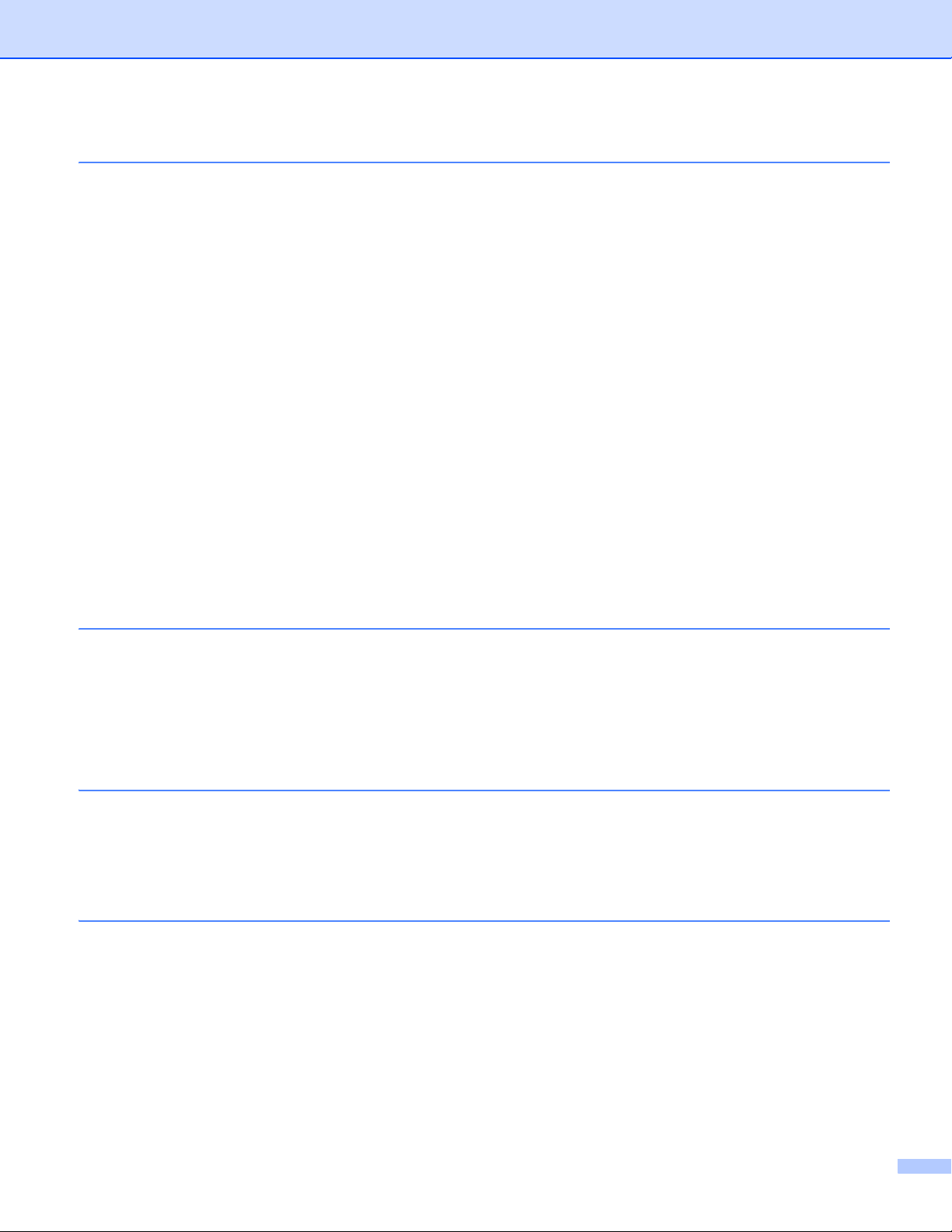
7 Funciones de seguridad 86
Visión general..........................................................................................................................................86
Uso de certificados para la seguridad de dispositivos.............................................................................87
Configuración de certificados mediante Administración basada en Web..........................................88
Creación e instalación de un certificado............................................................................................89
Selección del certificado....................................................................................................................92
Instalación del certificado autofirmado en el ordenador ....................................................................93
Importación y exportación del certificado y la clave privada .............................................................97
Importación y exportación de un certificado de CA ...........................................................................98
Administración de varios certificados ......................................................................................................98
Administración segura del equipo de red mediante SSL/TLS .................................................................99
Administración segura mediante la Administración basada en Web (navegador web).....................99
Administración segura mediante BRAdmin Professional 3 (Windows
Para utilizar la utilidad BRAdmin Professional 3 de forma segura, deberá seguir los
siguientes puntos ........................................................................................................................101
Impresión de documentos de manera segura mediante SSL/TLS........................................................102
Envío o recepción de correo electrónico de manera segura .................................................................103
Configuración mediante Administración basada en Web (navegador web)....................................103
Envío de correo electrónico con autenticación de usuario..............................................................104
Envío o recepción de correo electrónico de manera segura mediante SSL/TLS ............................105
Utilización de la autenticación IEEE 802.1x ..........................................................................................106
Configuración de la autenticación IEEE 802.1x mediante Administración basada en web
(navegador web)..........................................................................................................................106
®
) ...............................................101
8 Solución de problemas 109
Visión general........................................................................................................................................109
Identificación del problema..............................................................................................................109
Sección II Glosario de red
9 Tipos de conexiones de red y protocolos 118
Tipos de conexiones de red...................................................................................................................118
Ejemplo de conexión de red cableada ............................................................................................118
Protocolos..............................................................................................................................................120
Protocolos TCP/IP y funciones........................................................................................................120
10 Configuración del equipo para una red 124
Direcciones IP, máscaras de subred y puertas de enlace.....................................................................124
Dirección IP.....................................................................................................................................124
Máscara de subred..........................................................................................................................125
Puerta de enlace (y enrutador)........................................................................................................125
Autenticación IEEE 802.1x ....................................................................................................................126
iv
Page 6

11 Términos y conceptos relativos a redes inalámbricas (para los modelos
HL-3180CDW, DCP-9015CDW, DCP-9020CDW, MFC-9130CW, MFC-9330CDW y
MFC-9340CDW) 128
Especificación de la red.........................................................................................................................128
SSID (Identificador de conjunto de servicios) y canales .................................................................128
Terminología de seguridad....................................................................................................................128
Autenticación y encriptación............................................................................................................128
Métodos de autenticación y encriptación para una red inalámbrica personal.................................129
Métodos de autenticación y encriptación para una red inalámbrica de empresa............................130
12 Configuración de red adicional desde Windows
Tipos de configuración de red adicional ................................................................................................132
Instalación de controladores que se utilizan para imprimir y escanear mediante Web Services
(Windows Vista
Desinstalación de controladores que se utilizan para imprimir y escanear mediante Web Services
(Windows Vista
Instalación de impresión y escaneado en red para el modo Infraestructura al utilizar
Emparejamiento vertical (Windows
®
, Windows®7 y Windows® 8) ..................................................................................132
®
, Windows®7 y Windows® 8) ..................................................................................134
®
7 y Windows® 8) ......................................................................135
®
13 Términos y conceptos relativos a la seguridad 137
Funciones de seguridad ........................................................................................................................137
Terminología de seguridad..............................................................................................................137
Protocolos de seguridad..................................................................................................................138
Métodos de seguridad para el envío y la recepción de correo electrónico .....................................139
Sección III Apéndices
AApéndice A 141
Protocolos y funciones de seguridad compatibles.................................................................................141
132
BApéndice B 142
Utilización de los servicios.....................................................................................................................142
Otras formas de establecer la dirección IP (para usuarios avanzados y administradores)...................142
Uso de DHCP para configurar la dirección IP .................................................................................142
Uso de RARP para configurar la dirección IP .................................................................................143
Uso de BOOTP para configurar la dirección IP...............................................................................144
Uso de APIPA para configurar la dirección IP.................................................................................144
Uso de ARP para configurar la dirección IP....................................................................................145
Uso de la consola TELNET para configurar la dirección IP ............................................................146
CÍndice 147
v
Page 7

Sección I
Funcionamiento en red
Introducción 2
Modificación de los ajustes de red del equipo 5
Configuración del equipo para una red inalámbrica
(en los modelos HL-3180CDW, DCP-9015CDW,
DCP-9020CDW, MFC-9130CW, MFC-9330CDW y
MFC-9340CDW)
Configuración del panel de control 36
Administración basada en Web 57
Fax por Internet (MFC-9130CW, MFC-9140CDN,
MFC-9330CDW y MFC-9340CDW: disponible para su
descarga)
Funciones de seguridad 86
Solución de problemas 109
I
10
75
Page 8

1
NOTA
Introducción 1
Funciones de red 1
El equipo Brother se puede compartir en una red Ethernet cableada de 10/100 MB1 o una red Ethernet
inalámbrica IEEE 802.11b/g/n (para los modelos inalámbricos) mediante el servidor de impresión en red
interno. El servidor de impresión admite diversas funciones y métodos de conexión en función del sistema
operativo que esté ejecutando en una red compatible con TCP/IP. El siguiente diagrama muestra qué
conexiones y características de red son compatibles con cada sistema operativo.
• Aunque el equipo Brother puede utilizarse tanto en una red cableada1 como en una inalámbrica, sólo se
puede utilizar un método de conexión a la vez. Sin embargo, se puede utilizar al mismo tiempo una
conexión de red inalámbrica y la conexión de Wi-Fi Direct™, o una conexión de red cableada y la conexión
de Wi-Fi Direct.
• Para obtener más información, consulte la Guía de Wi-Fi Direct™ en la página de descarga de Manuales
de su modelo del Brother Solutions Center (http://solutions.brother.com/
1
Hay disponible una interfaz de red cableada en DCP-9020CDW, MFC-9330CDW y MFC-9340CDW.
).
1
2
Page 9

Introducción
Sistemas operativos
Windows® XP
Windows Vista
Windows Server®
2003/2008/2012
®
Mac OS X v10.6.8,
10.7.x, 10.8.x
1
Windows®7
Windows® 8
Impresión rrr
Escaneado
rr
uu Guía del usuario de software
Envío fax PC
1
rr
uu Guía del usuario de software
Recepción PC fax
1
r
uu Guía del usuario de software
BRAdmin Light
2
rrr
Consulte página 5.
BRAdmin Professional 3
3
rr
Consulte página 8.
Administración basada en Web
(navegador web)
rrr
Consulte página 57.
Configuración remota
1
rr
uu Guía del usuario de software
Status Monitor
rr
uu Guía del usuario de software
Asistente de despliegue del controlador rr
Emparejamiento vertical
Consulte página 135.
r
4
1
No disponible para los modelos DCP.
2
BRAdmin Light para Macintosh está disponible para su descarga en http://solutions.brother.com/.
3
BRAdmin Professional 3 está disponible para su descarga en http://solutions.brother.com/.
4
Solamente en Windows®7 y Windows®8.
3
Page 10

Introducción
Otras funciones de red 1
Fax por Internet (MFC-9130CW, MFC-9140CDN, MFC-9330CDW y MFC-9340CDW: disponible para su descarga)
El fax por Internet (IFAX) le permite enviar y recibir documentos de fax utilizando Internet como mecanismo
de transporte. (Consulte Fax por Internet (MFC-9130CW, MFC-9140CDN, MFC-9330CDW y
MFC-9340CDW: disponible para su descarga) uu página 75).
Para poder usar esta función, descargue el firmware necesario de la página “Descargas” correspondiente a
su modelo Brother en el Brother Solutions Center en la página http://solutions.brother.com/
esta función, debe configurar los valores del equipo necesarios mediante el panel de control del equipo,
BRAdmin Professional 3 o Administración basada en Web. Para obtener más información, consulte la guía
del usuario para fax por Internet en el sitio Web indicado anteriormente.
Seguridad 1
El equipo Brother emplea algunos de los protocolos de cifrado y seguridad de red más recientes disponibles.
(Consulte Funciones de seguridad uu página 86).
. Antes de utilizar
1
1
Fax a servidor (MFC-9130CW, MFC-9140CDN, MFC-9330CDW y MFC-9340CDW: disponible para su descarga) 1
La función Fax a servidor permite al equipo escanear documentos y enviarlos a través de la red a un servidor
de fax diferente. (Consulte Fax a servidor (MFC-9130CW, MFC-9140CDN, MFC-9330CDW y
MFC-9340CDW: disponible para su descarga) uu página 45).
Para poder usar esta función, descargue el firmware necesario de la página “Descargas” correspondiente a
su modelo Brother en el Brother Solutions Center en la página http://solutions.brother.com/
esta función, debe configurar los valores del equipo necesarios mediante el panel de control del equipo,
BRAdmin Professional 3 o Administración basada en Web. Para obtener más información, consulte la guía
del usuario para fax por Internet en el sitio Web indicado anteriormente.
. Antes de utilizar
Secure Function Lock 2.0 1
Secure Function Lock 2.0 permite aumentar la seguridad mediante la restricción del uso de las funciones.
(Consulte Secure Function Lock 2.0 uu página 60).
Almacenamiento del registro de impresión en red 1
La función Almacenamiento del registro de impresión en red permite guardar el archivo del registro de
impresión del equipo Brother en un servidor de red mediante el protocolo CIFS. (Consulte Almacenamiento
del registro de impresión en red uu página 66).
Brother Web Connect 1
Brother Web Connect permite descargar e imprimir imágenes y cargar archivos accediendo a una serie de
servicios en Internet directamente desde el equipo. Para obtener más información, consulte la Guía de Web
Connect en la Manuales página de descargas de su modelo del Brother Solutions Center
(http://solutions.brother.com/).
4
Page 11

Modificación de los ajustes de red del
2
equipo
Como cambiar los ajustes de red del equipo (dirección IP, máscara de subred y puerta de enlace)
Los ajustes de red del equipo se pueden cambiar mediante el panel de control, BRAdmin Light,
Administración basada en Web y BRAdmin Professional 3. Lea este capítulo para obtener información
detallada.
Utilización del panel de control 2
Puede configurar el equipo para una red utilizando el menú Red del panel de control. (Consulte
Configuración del panel de control uu página 36).
Utilización de la utilidad BRAdmin Light 2
BRAdmin Light es una utilidad diseñada para la configuración inicial de dispositivos Brother conectados a la
red. También puede buscar productos Brother en un entorno TCP/IP, ver el estado y realizar configuraciones
básicas de red, como una dirección IP.
2
2
2
Instalación de BRAdmin Light para Windows
®
a Asegúrese de que el equipo se encuentra encendido.
b Encienda el equipo. Antes de realizar la configuración, cierre las aplicaciones que se estén ejecutando.
c Inserte el CD-ROM de instalación en la unidad de CD-ROM. La pantalla de apertura aparecerá
automáticamente. Si aparece la pantalla de nombre de modelo, seleccione su equipo. Si aparece la
pantalla de idioma, seleccione su idioma.
d De este modo se abrirá el menú principal del CD-ROM. Haga clic en Instalación personalizada y, a
continuación, en Utilidades de red.
e Haga clic en BRAdmin Light y siga las instrucciones que aparecen en pantalla.
Instalación de BRAdmin Light para Macintosh 2
Es posible descargar la utilidad BRAdmin Light más reciente de Brother de la página
http://solutions.brother.com/
.
2
5
Page 12

Modificación de los ajustes de red del equipo
NOTA
Ajuste de la dirección IP, la máscara de subred y la puerta de enlace mediante BRAdmin Light 2
• Es posible descargar la utilidad BRAdmin Light más reciente de Brother de la página
http://solutions.brother.com/
.
• Si requiere una administración de equipo más avanzada, utilice la última versión de la utilidad BRAdmin
Professional 3, que puede descargar desde la página http://solutions.brother.com/
®
disponible para usuarios de Windows
.
. Esta utilidad sólo está
• Si utiliza la función de cortafuegos de programas espía o aplicaciones antivirus, desactívelas
temporalmente. En cuanto se asegure de que es posible imprimir, vuelva a activar la aplicación.
• Nombre de nodo: El nombre de nodo aparece en la ventana de BRAdmin Light actual. El nombre de nodo
predeterminado del servidor de impresión del equipo es “BRNxxxxxxxxxxxx” para una red cableada o
“BRWxxxxxxxxxxxx” para una red inalámbrica. (“xxxxxxxxxxxx” es la dirección MAC/dirección Ethernet
del equipo).
• No se necesita una contraseña de manera predeterminada. Introduzca una contraseña si ha establecido
una y pulse Aceptar.
a Inicie la utilidad BRAdmin Light.
Windows
(Windows®XP/Windows®Vista/Windows®7/Windows Server®2003/Windows Server®2008)
Haga clic en (Inicio) > Todos los programas > Brother > BRAdmin Light > BRAdmin Light.
(Windows
®
®
8/Windows Server®2012)
2
Haga clic en (BRAdmin Light).
Macintosh
Una vez completada la descarga, haga doble clic en el documento BRAdmin Light.jar para iniciar
la utilidad BRAdmin Light.
b BRAdmin Light buscará nuevos dispositivos de forma automática.
6
Page 13

Modificación de los ajustes de red del equipo
NOTA
c Haga doble clic en el dispositivo sin configurar.
Windows
®
Macintosh
• Si el servidor de impresión está configurado con los valores de fábrica (sin utilizar un servidor
DHCP/BOOTP/RARP), el dispositivo aparecerá como Sin configurar en la pantalla de la utilidad
BRAdmin Light.
• Para localizar el nombre de nodo y la dirección MAC (dirección Ethernet), imprima el Informe de
configuración de la red (consulte Impresión del Informe de configuración de la red uu página 49).
También puede encontrar el nombre de nodo y la dirección MAC en el panel de control. (Consulte
Capítulo 4: Configuración del panel de control).
d Seleccione STATIC en Método de arranque. Introduzca la Dirección IP, Máscara de subred y
Puerta de acceso (si es necesario) del equipo.
2
Windows
®
Macintosh
e Haga clic en Aceptar.
f Con la dirección IP correctamente programada, el equipo Brother aparecerá en la lista de dispositivos.
7
Page 14

Modificación de los ajustes de red del equipo
NOTA
Otras utilidades de administración 2
El equipo Brother dispone de las siguientes utilidades de administración aparte de BRAdmin Light. Es posible
cambiar los ajustes de red mediante estas utilidades.
Administración basada en Web (navegador web) 2
Es posible utilizar un navegador web estándar para cambiar la configuración del servidor de impresión
mediante HTTP (protocolo de transferencia de hipertexto) o HTTPS (protocolo de transferencia de hipertexto
a través de capa de sockets seguros). (Consulte Configuración de los ajustes del equipo mediante
Administración basada en Web (navegador web) uu página 58).
Utilidad BRAdmin Professional 3 (Windows®) 2
BRAdmin Professional 3 es una utilidad que permite una administración más avanzada de dispositivos
Brother conectados a la red. Esta utilidad puede buscar productos Brother en la red y visualizar el estado del
dispositivo desde una ventana similar a la de los exploradores, fácil de leer, que cambia el color permitiendo
identificar el estado de cada dispositivo. Es posible configurar la red y los ajustes del dispositivo junto con la
®
capacidad de actualizar el firmware del dispositivo desde un ordenador Windows
Professional 3 también tiene la capacidad de registrar la actividad de los dispositivos Brother que se
encuentren en la red y exportar los datos del registro en formato HTML, CSV, TXT o SQL.
en su red LAN. BRAdmin
2
Para los usuarios que deseen supervisar equipos conectados localmente, instale el software Print Auditor
Client en el PC cliente. Esta utilidad permite supervisar los equipos que se encuentran conectados a un PC
cliente a través de una interfaz USB o paralela desde BRAdmin Professional 3.
Para obtener más información y descargar el software, visite la página http://solutions.brother.com/
• Utilice la versión más actualizada de la utilidad BRAdmin Professional 3 disponible para descargarse en
la página http://solutions.brother.com/
• Si utiliza la función de cortafuegos de programas espía o aplicaciones antivirus, desactívelas
temporalmente. En cuanto se asegure de que es posible imprimir, siga las instrucciones que se indican a
continuación para realizar la configuración del software.
• Nombre de nodo: El nombre de nodo de cada dispositivo Brother de la red aparece en BRAdmin
Professional 3. El nombre de nodo predeterminado es “BRNxxxxxxxxxxxx” para una red cableada o
“BRWxxxxxxxxxxxx” para una red inalámbrica. (“xxxxxxxxxxxx” es la dirección MAC/dirección Ethernet
del equipo).
. Esta utilidad sólo está disponible para usuarios de Windows®.
.
8
Page 15

Modificación de los ajustes de red del equipo
BRPrint Auditor (Windows®) 2
El software BRPrint Auditor proporciona el poder de supervisión de las herramientas de gestión de red de
Brother en equipos conectados localmente. Esta utilidad permite a los ordenadores cliente recopilar
información de uso y de estado de un equipo Brother que se encuentre conectado a través de la interfaz
paralela o USB. A continuación, el BRPrint Auditor puede pasar esta información a otro ordenador en la red
en el que se esté ejecutando BRAdmin Professional 3. Esto permite al administrador comprobar elementos
como los recuentos de páginas, el estado del tóner y del tambor así como la versión del firmware. Además
de enviar informes a las aplicaciones de gestión de red de Brother, esta utilidad puede enviar la información
de uso y estado por correo electrónico directamente a una dirección de correo predefinida en formato de
archivo CSV o XML (es necesario disponer de compatibilidad con el correo SMTP). La utilidad BRPrint
Auditor también admite la notificación a través de correo electrónico para enviar informes de advertencias y
errores.
2
9
Page 16

NOTA
Configuración del equipo para una red
3
inalámbrica (en los modelos
HL-3180CDW, DCP-9015CDW,
DCP-9020CDW, MFC-9130CW,
MFC-9330CDW y MFC-9340CDW)
Visión general 3
Para conectar el equipo a la red inalámbrica, se recomienda seguir uno de los métodos de configuración que
aparecen en Guía de configuración rápida.
El método de configuración inalámbrica más sencillo es mediante el CD-ROM de instalación y un cable USB.
Para obtener más información sobre los métodos de configuración inalámbrica, lea este capítulo sobre cómo
configurar los ajustes de red inalámbrica. Para obtener información sobre los parámetros de TCP/IP,
consulte Como cambiar los ajustes de red del equipo (dirección IP, máscara de subred y puerta de enlace)
uu página 5.
• Para conseguir unos resultados óptimos en la impresión cotidiana de documentos, coloque el equipo
Brother lo más cerca posible del punto de acceso a la red WLAN o enrutador evitando los obstáculos. Los
objetos de gran tamaño y las paredes entre los dos dispositivos, así como las interferencias de otros
dispositivos electrónicos, pueden afectar a la velocidad de transferencia de datos de sus documentos.
3
3
Debido a estos factores, puede que el método de conexión inalámbrico no sea el más adecuado para
todos los tipos de documentos y aplicaciones. Si está imprimiendo archivos extensos, como documentos
con varias páginas, texto mixto y grandes gráficos, puede que desee seleccionar una red Ethernet
1
cableada para poder transferir los datos más rápidamente
velocidad de rendimiento global.
• Aunque el equipo Brother puede utilizarse tanto en una red cableada
puede utilizar un método de conexión a la vez. Sin embargo, se puede utilizar al mismo tiempo una
conexión de red inalámbrica y la conexión de Wi-Fi Direct, o una conexión de red cableada y la conexión
de Wi-Fi Direct.
• Para obtener más información, consulte la Guía de Wi-Fi Direct™ en la página de descarga de Manuales
de su modelo del Brother Solutions Center (http://solutions.brother.com/
• Antes de configurar los ajustes de la red inalámbrica, necesitará conocer su nombre de red: (SSID) y la
clave de red. Si está utilizando una red inalámbrica de empresa, también necesitará conocer la ID de
usuario y la contraseña.
1
Hay disponible una interfaz de red cableada en DCP-9020CDW, MFC-9330CDW y MFC-9340CDW.
, o una conexión USB para conseguir la mayor
1
como en una inalámbrica, sólo se
).
10
Page 17

Configuración del equipo para una red inalámbrica (en los modelos HL-3180CDW, DCP-9015CDW, DCP-9020CDW, MFC-9130CW,
2
1
4
3
MFC-9330CDW y MFC-9340CDW)
Confirme su entorno de red 3
Conexión a un ordenador con un punto de acceso/enrutador WLAN en la red (modo Infraestructura) 3
3
1 Punto de acceso/enrutador WLAN
1
Si su ordenador es compatible con Intel® MWT (My WiFi Technology), puede utilizar su ordenador como punto de acceso WPS (Wi-Fi
Protected Setup).
1
2 Equipo de red inalámbrica (su equipo)
3 Ordenador con capacidad de red inalámbrica conectado al punto de acceso/enrutador WLAN
4 Ordenador cableado, sin capacidad de red inalámbrica, conectado al punto de acceso/enrutador
WLAN con un cable de red
Método de configuración 3
Las siguientes instrucciones ofrecerán cuatro métodos para la configuración del equipo Brother en un
entorno de red inalámbrica. Elija el método deseado para su entorno.
Configuración inalámbrica temporal mediante un cable USB (recomendado)
Consulte Configuración inalámbrica temporal mediante un cable USB (recomendado) uu página 13.
Configuración inalámbrica mediante el Asistente de configuración desde el panel de control
Consulte Configuración mediante el Asistente de configuración del panel de control del equipo
uu página 18.
Configuración inalámbrica de una pulsación mediante WPS (Wi-Fi Protected Setup™) o AOSS™
Consulte Configuración de una pulsación mediante WPS (Wi-Fi Protected Setup) o AOSS™
uu página 27.
Configuración inalámbrica del método PIN mediante WPS
Consulte Configuración mediante el método PIN de WPS (Wi-Fi Protected Setup) uu página 29.
11
Page 18

Configuración del equipo para una red inalámbrica (en los modelos HL-3180CDW, DCP-9015CDW, DCP-9020CDW, MFC-9130CW,
1
2
MFC-9330CDW y MFC-9340CDW)
Conexión a un ordenador con capacidad de red inalámbrica sin punto de acceso/enrutador WLAN en la red (modo Ad-hoc) 3
Este tipo de red no dispone de un punto de acceso/enrutador WLAN central. Cada cliente inalámbrico se
comunica directamente con otro. Cuando el equipo inalámbrico Brother (su equipo) forma parte de esta red,
recibe todos los trabajos de impresión directamente desde el ordenador que envía los datos de impresión.
1 Equipo de red inalámbrica (su equipo)
2 Ordenador con capacidad de red inalámbrica
No se garantiza la conexión de la red inalámbrica con productos Windows Server
configurar el equipo en el modo Ad-hoc, consulte Configuración en el modo Ad-hoc uu página 32.
®
en el modo Ad-hoc. Para
3
12
Page 19

Configuración del equipo para una red inalámbrica (en los modelos HL-3180CDW, DCP-9015CDW, DCP-9020CDW, MFC-9130CW,
IMPORTANTE
A
MFC-9330CDW y MFC-9340CDW)
Configuración inalámbrica temporal mediante un cable USB (recomendado) 3
Se recomienda utilizar un ordenador conectado de forma inalámbrica a la red para este método.
Puede configurar el equipo de manera remota desde el ordenador conectado a la red mediante un cable
1
USB (A)
1
Es posible establecer la configuración inalámbrica del equipo mediante un cable USB conectado temporalmente a un ordenador cableado o
inalámbrico.
.
3
• Las siguientes instrucciones indican cómo instalar el equipo Brother en un entorno de red mediante el
instalador de Brother incluido en el CD-ROM suministrado con el equipo.
• Si ha establecido con anterioridad la configuración inalámbrica del equipo, tendrá que restablecer la
configuración de LAN antes de poder volver a ajustar la configuración inalámbrica.
Para restablecer la configuración de LAN, consulte Restablecimiento de la configuración de red a los
valores de fábrica uu página 48.
®
• Si utiliza el cortafuegos de Windows
o la función de cortafuegos de programas espía o aplicaciones
antivirus, desactívelos temporalmente. En cuanto se asegure de que es posible imprimir, vuelva a activar
la aplicación.
• Es necesario utilizar temporalmente un cable USB durante la configuración.
• Antes de iniciar esta instalación debe conocer los parámetros de configuración de la red
inalámbrica.
Si va a conectar el equipo Brother a la red, le recomendamos que se ponga en contacto con el
administrador del sistema antes de realizar la instalación.
• Si el enrutador utiliza encriptación WEP, introduzca la clave que se utilizó como primera clave WEP. El
equipo Brother admite el uso de la primera clave WEP únicamente.
13
Page 20

Configuración del equipo para una red inalámbrica (en los modelos HL-3180CDW, DCP-9015CDW, DCP-9020CDW, MFC-9130CW,
MFC-9330CDW y MFC-9340CDW)
a Antes de configurar el equipo, es recomendable anotar los ajustes de la red inalámbrica. Necesitará esta
información para continuar con la configuración.
Para configurar una red inalámbrica personal
Si está configurando el equipo para una red inalámbrica más pequeña, como su entorno doméstico,
anote el SSID y la clave de red.
Si su ordenador se conecta con el punto de acceso/enrutador inalámbrico a través de Windows
mediante un cable de red, necesitará conocer el SSID y la clave de red del punto de acceso/enrutador
inalámbrico antes de comenzar.
Nombre de red: (SSID) Clave de red
Por ejemplo:
Nombre de red: (SSID) Clave de red
HELLO 12345678
®
XP o
3
3
14
Page 21

Configuración del equipo para una red inalámbrica (en los modelos HL-3180CDW, DCP-9015CDW, DCP-9020CDW, MFC-9130CW,
MFC-9330CDW y MFC-9340CDW)
Para configurar una red inalámbrica de empresa 3
Si está configurando el equipo para una red inalámbrica compatible con IEEE 802.1x, anote el método
de autenticación, el método de encriptación, la ID de usuario y la contraseña.
Nombre de red: (SSID)
3
Modo de comunicación Método de autenticación Modo de
encriptación
Infraestructura LEAP CKIP
EAP-FAST/NONE AES
TKIP
EAP-FAST/MS-CHAPv2 AES
TKIP
EAP-FAST/GTC AES
TKIP
PEAP/MS-CHAPv2 AES
TKIP
PEAP/GTC AES
TKIP
EAP-TTLS/CHAP AES
TKIP
EAP-TTLS/MS-CHAP AES
TKIP
EAP-TTLS/MS-CHAPv2 AES
TKIP
EAP-TTLS/PAP AES
TKIP
EAP-TLS AES —
TKIP —
ID de usuario Contraseña
Por ejemplo:
Nombre de red: (SSID)
HELLO
Modo de comunicación Método de autenticación Modo de
encriptación
Infraestructura EAP-FAST/MS-CHAPv2 AES Brother 12345678
ID de usuario Contraseña
15
Page 22

Configuración del equipo para una red inalámbrica (en los modelos HL-3180CDW, DCP-9015CDW, DCP-9020CDW, MFC-9130CW,
NOTA
NOTA
MFC-9330CDW y MFC-9340CDW)
• Si configura el equipo mediante la autentificación EAP-TLS, deberá instalar el certificado de cliente
emitido por una CA (Certificate Authority, entidad de certificación) antes de comenzar la configuración.
Póngase en contacto con el administrador de la red acerca del certificado de cliente. Si ha instalado más
de un certificado, es recomendable anotar el nombre del certificado que desea utilizar. Para más
información acerca de cómo instalar el certificado, consulte Uso de certificados para la seguridad de
dispositivos uu página 87.
• Si comprueba el equipo mediante el nombre común del certificado del servidor, es recomendable anotar
el nombre común antes de iniciar la configuración. Póngase en contacto con su administrador de red para
obtener información acerca del nombre común del certificado del servidor.
b Encienda el ordenador e inserte el CD-ROM de instalación en la unidad de CD-ROM.
®
(Windows
1 La pantalla de apertura aparecerá automáticamente.
Si aparece la pantalla de nombre de modelo, seleccione su equipo. Si aparece la pantalla de idioma,
seleccione su idioma.
) 3
3
2 De este modo se abrirá el menú principal del CD-ROM. Haga clic en Instalación MFL-Pro Suite y
haga clic en Sí si acepta los acuerdos de licencia. Siga las instrucciones en pantalla.
• Si la pantalla de Brother no aparece automáticamente, vaya a Equipo (Mi PC). (Para Windows®8: Haga
clic en el icono (Explorador de archivos) de la barra de tareas y, a continuación, vaya a Equipo).
Haga doble clic en el icono del CD-ROM y, a continuación, haga doble clic en start.exe.
• Cuando aparezca la pantalla Control de cuentas de usuario,
®
(Windows Vista
(Windows
®
) haga clic en Permitir.
7/Windows®8) haga clic en Sí.
3 Seleccione Conexión a la red inalámbrica y, a continuación, haga clic en Siguiente.
4 Seleccione la opción de la configuración del cortafuegos en la pantalla Se ha detectado un
firewall/antivirus y, a continuación, haga clic en Siguiente.
16
Page 23

Configuración del equipo para una red inalámbrica (en los modelos HL-3180CDW, DCP-9015CDW, DCP-9020CDW, MFC-9130CW,
NOTA
MFC-9330CDW y MFC-9340CDW)
(Macintosh) 3
1 La pantalla de apertura aparecerá automáticamente. Haga clic en Start Here OSX. Seleccione el
equipo y haga clic en Siguiente.
2 Seleccione Conexión a la red inalámbrica y, a continuación, haga clic en Siguiente.
c Seleccione Sí, tengo un cable USB que puedo usar en la instalación. y, a continuación, haga clic en
Siguiente.
d Siga las instrucciones que aparecen en la pantalla para establecer la configuración inalámbrica.
• Cuando aparezca la pantalla Redes inalámbricas disponibles, si su punto de acceso está configurado
para no difundir el SSID, puede hacer clic en el botón Avanzada para añadirlo manualmente. Siga las
instrucciones que aparecen en la pantalla para introducir el Nombre (SSID).
• Si aparece la pantalla de error de configuración inalámbrica, haga clic en Reintentar y vuelva a intentarlo.
Una vez completada la configuración inalámbrica, podrá continuar con la instalación de los
controladores y el software necesarios para utilizar el dispositivo. Haga clic en Siguiente en
el cuadro de diálogo de instalación y siga las instrucciones que aparecen en la pantalla.
3
17
Page 24

Configuración del equipo para una red inalámbrica (en los modelos HL-3180CDW, DCP-9015CDW, DCP-9020CDW, MFC-9130CW,
IMPORTANTE
MFC-9330CDW y MFC-9340CDW)
Configuración mediante el Asistente de configuración del panel de control del equipo 3
Puede utilizar el panel de control del equipo para configurar la red inalámbrica. Si utiliza la función
Conf.Asistente del panel de control, podrá conectar el equipo Brother fácilmente a la red inalámbrica.
Antes de iniciar esta instalación debe conocer los parámetros de configuración de la red inalámbrica.
• Si ha establecido con anterioridad la configuración inalámbrica del equipo, tendrá que restablecer la
configuración de LAN antes de poder volver a ajustar la configuración inalámbrica.
Para restablecer la configuración de LAN, consulte Restablecimiento de la configuración de red a los
valores de fábrica uu página 48.
• Si el enrutador utiliza encriptación WEP, introduzca la clave que se utilizó como primera clave WEP. El
equipo Brother admite el uso de la primera clave WEP únicamente.
Si está configurando el equipo para una red inalámbrica más pequeña, como su entorno doméstico:
• Para configurar el equipo para una red inalámbrica existente mediante el SSID y la clave de red (si es
necesaria), consulte Configuración manual desde el panel de control uu página 19.
3
• Si su punto de acceso/enrutador WLAN está configurado para que no difunda el nombre SSID,
consulte Configuración del equipo cuando no se difunde el SSID uu página 21.
• Si está configurando el equipo para el modo Ad-hoc, consulte Configuración en el modo Ad-hoc
uu página 32.
Si está configurando el equipo para una red inalámbrica compatible con IEEE 802.1x, consulte
Configuración del equipo para una red inalámbrica de empresa uu página 23.
Si el punto de acceso/enrutador WLAN admite WPS o AOSS™, consulte Configuración de una pulsación
mediante WPS (Wi-Fi Protected Setup) o AOSS™ uu página 27.
Si está configurando el equipo mediante WPS (método PIN), consulte Configuración mediante el método
PIN de WPS (Wi-Fi Protected Setup) uu página 29.
18
Page 25

Configuración del equipo para una red inalámbrica (en los modelos HL-3180CDW, DCP-9015CDW, DCP-9020CDW, MFC-9130CW,
NOTA
MFC-9330CDW y MFC-9340CDW)
Configuración manual desde el panel de control 3
a Antes de configurar el equipo, es recomendable anotar los ajustes de la red inalámbrica. Necesitará esta
información para continuar con la configuración.
Compruebe y registre la configuración de red inalámbrica actual.
Nombre de red: (SSID) Clave de red
Por ejemplo:
Nombre de red: (SSID) Clave de red
HELLO 12345678
• Si el enrutador utiliza encriptación WEP, introduzca la clave que se utilizó como primera clave WEP. El
equipo Brother admite el uso de la primera clave WEP únicamente.
• Si ve el botón en la parte superior derecha de la pantalla táctil, puede ajustar la configuración
inalámbrica pulsando ese botón. Vaya al paso e.
b Pulse .
c Pulse Red.
d Pulse WLAN.
e Desplácese hacia arriba o abajo, o bien pulse a o b para visualizar Conf.Asistente.
Pulse Conf.Asistente.
3
f Cuando se visualice ¿Activar WLAN?, pulse Sí para aceptar.
De este modo se iniciará el asistente de configuración inalámbrica.
Para cancelarlo, pulse No.
g El equipo buscará SSID disponibles. Si se visualiza una lista de SSID, pulse a o b para seleccionar el
SSID anotado en el paso a. Pulse OK.
Efectúe una de las acciones siguientes:
Si utiliza un método de autentificación y encriptación que requiere una clave de red, diríjase al paso
h.
Si el método de autentificación es Sistema abierto y el modo de encriptación es Ninguno, vaya al
paso j.
Si el punto de acceso/enrutador WLAN admite WPS, aparecerá El enrutador / punto de
acceso seleccionado admite WPS. ¿Usar WPS?. Para conectar el equipo mediante el modo
inalámbrico automático, pulse Sí. (Si selecciona No (Manual), vaya a h para introducir la clave
de red). Cuando aparezca Inicie WPS en su enrutador / punto de acceso inalámbrico
y pulse [Siguiente]., pulse el botón WPS del punto de acceso/enrutador WLAN y, a
continuación, pulse Siguiente. Vaya al paso i.
19
Page 26

Configuración del equipo para una red inalámbrica (en los modelos HL-3180CDW, DCP-9015CDW, DCP-9020CDW, MFC-9130CW,
MFC-9330CDW y MFC-9340CDW)
h Introduzca la clave de red anotada en el paso a. (Para obtener información acerca de cómo introducir
texto, uu Guía de configuración rápida).
Pulse OK.
Cuando haya introducido todos los caracteres, pulse Sí para aplicar los ajustes. Vaya al paso i.
i El equipo intentará ahora conectarse a la red inalámbrica utilizando la información que acaba de
introducir.
j Si su dispositivo inalámbrico se ha conectado correctamente, la pantalla muestra Conectada.
El equipo imprimirá el informe de estado inalámbrico de su equipo. Si se ha producido un error en la
conexión, compruebe el código de error en el informe impreso. (uu Guía de configuración rápida:
Solución de problemas.)
(Windows®)
Ha finalizado la configuración de la red inalámbrica. Si desea seguir instalando controladores
y software necesarios para el funcionamiento del dispositivo, seleccione Instalación MFL-Pro
Suite en el menú del CD-ROM.
(Macintosh)
3
Ha finalizado la configuración de la red inalámbrica. Si desea seguir instalando controladores
y software necesarios para el funcionamiento del dispositivo, seleccione Start Here OSX en el
menú del CD-ROM.
20
Page 27

Configuración del equipo para una red inalámbrica (en los modelos HL-3180CDW, DCP-9015CDW, DCP-9020CDW, MFC-9130CW,
NOTA
MFC-9330CDW y MFC-9340CDW)
Configuración del equipo cuando no se difunde el SSID 3
a Antes de configurar el equipo, es recomendable anotar los ajustes de la red inalámbrica. Necesitará esta
información para continuar con la configuración.
Compruebe y registre la configuración de red inalámbrica actual.
Nombre de red: (SSID)
Modo de comunicación Método de autenticación Modo de encriptación Clave de red
Infraestructura Sistema abierto NINGUNA —
WEP
Clave compartida WEP
WPA/WPA2-PSK AES
1
TKIP
1
TKIP se admite únicamente para WPA-PSK.
Por ejemplo: 3
Nombre de red: (SSID)
HELLO
Modo de comunicación Método de autenticación Modo de encriptación Clave de red
Infraestructura WPA2-PSK AES 12345678
3
Si el enrutador utiliza encriptación WEP, introduzca la clave que se utilizó como primera clave WEP. El
equipo Brother admite el uso de la primera clave WEP únicamente.
b Pulse .
c Pulse Red.
d Pulse WLAN.
e Desplácese hacia arriba o abajo, o bien pulse a o b para visualizar Conf.Asistente.
Pulse Conf.Asistente.
f Cuando se visualice ¿Activar WLAN?, pulse Sí para aceptar.
De este modo se iniciará el asistente de configuración inalámbrica.
Para cancelarlo, pulse No.
g El equipo buscará la red y mostrará la lista de SSID disponibles. Seleccione <Nuevo SSID> mediante
a o b.
Pulse OK.
21
Page 28

Configuración del equipo para una red inalámbrica (en los modelos HL-3180CDW, DCP-9015CDW, DCP-9020CDW, MFC-9130CW,
MFC-9330CDW y MFC-9340CDW)
h Especifique el nombre SSID. (Para obtener información acerca de cómo introducir texto, uu Guía de
configuración rápida).
Pulse OK.
i Pulse Infraestructura cuando se le indique.
j Seleccione y pulse el método de autenticación.
Efectúe una de las acciones siguientes:
Si selecciona Sistema abierto, vaya al paso k.
Si selecciona Clave compartida, vaya al paso l.
Si selecciona WPA/WPA2-PSK, vaya al paso m.
k Seleccione y pulse el tipo de encriptación Ninguna o WEP.
Efectúe una de las acciones siguientes:
Si selecciona Ninguna, vaya al paso o.
Si selecciona WEP, vaya al paso l.
l Introduzca la clave WEP anotada en el paso a. Pulse OK. Vaya al paso o. (Para obtener información
acerca de cómo introducir texto, uu Guía de configuración rápida).
m Seleccione y pulse el tipo de encriptación TKIP o AES. Vaya al paso n.
3
n Introduzca la clave WPA anotada en el paso a. Pulse OK. Vaya al paso o. (Para obtener información
acerca de cómo introducir texto, uu Guía de configuración rápida).
o Para aplicar la configuración, pulse Sí. Para cancelarlo, pulse No.
Efectúe una de las acciones siguientes:
Si selecciona Sí, vaya al paso p.
Si selecciona No, regrese al paso g.
p El equipo iniciará la conexión con la red inalámbrica que haya seleccionado.
q Si su dispositivo inalámbrico se ha conectado correctamente, la pantalla muestra Conectada.
El equipo imprimirá el informe de estado inalámbrico de su equipo. Si se ha producido un error en la
conexión, compruebe el código de error en el informe impreso. (uu Guía de configuración rápida:
Solución de problemas.)
(Windows®)
Ha finalizado la configuración de la red inalámbrica. Si desea seguir instalando controladores
y software necesarios para el funcionamiento del dispositivo, seleccione Instalación MFL-Pro
Suite en el menú del CD-ROM.
(Macintosh)
Ha finalizado la configuración de la red inalámbrica. Si desea seguir instalando controladores
y software necesarios para el funcionamiento del dispositivo, seleccione Start Here OSX en el
menú del CD-ROM.
22
Page 29

Configuración del equipo para una red inalámbrica (en los modelos HL-3180CDW, DCP-9015CDW, DCP-9020CDW, MFC-9130CW,
MFC-9330CDW y MFC-9340CDW)
Configuración del equipo para una red inalámbrica de empresa 3
a Antes de configurar el equipo, es recomendable anotar los ajustes de la red inalámbrica. Necesitará esta
información para continuar con la configuración.
Compruebe y registre la configuración de red inalámbrica actual.
Nombre de red: (SSID)
Modo de comunicación Método de autenticación Modo de
encriptación
Infraestructura LEAP CKIP
EAP-FAST/NONE AES
TKIP
EAP-FAST/MS-CHAPv2 AES
TKIP
EAP-FAST/GTC AES
TKIP
PEAP/MS-CHAPv2 AES
TKIP
PEAP/GTC AES
TKIP
EAP-TTLS/CHAP AES
TKIP
EAP-TTLS/MS-CHAP AES
TKIP
EAP-TTLS/MS-CHAPv2 AES
TKIP
EAP-TTLS/PAP AES
TKIP
EAP-TLS AES —
TKIP —
3
ID de usuario Contraseña
Por ejemplo:
Nombre de red: (SSID)
HELLO
Modo de comunicación Método de autenticación Modo de
encriptación
Infraestructura EAP-FAST/MS-CHAPv2 AES Brother 12345678
ID de usuario Contraseña
23
Page 30

Configuración del equipo para una red inalámbrica (en los modelos HL-3180CDW, DCP-9015CDW, DCP-9020CDW, MFC-9130CW,
NOTA
MFC-9330CDW y MFC-9340CDW)
• Si configura el equipo mediante la autenticación EAP-TLS, deberá instalar el certificado de cliente emitido
por una CA para iniciar la configuración. Póngase en contacto con el administrador de la red acerca del
certificado de cliente. Si ha instalado más de un certificado, es recomendable anotar el nombre del
certificado que desea utilizar. Para obtener información acerca de cómo instalar el certificado, consulte
Uso de certificados para la seguridad de dispositivos uu página 87.
• Si comprueba el equipo mediante el nombre común del certificado del servidor, es recomendable anotar
el nombre común antes de iniciar la configuración. Póngase en contacto con su administrador de red para
obtener información acerca del nombre común del certificado del servidor.
b Pulse .
c Pulse Red.
d Pulse WLAN.
e Desplácese hacia arriba o abajo, o bien pulse a o b para visualizar Conf.Asistente.
Pulse Conf.Asistente.
3
f Cuando se visualice ¿Activar WLAN?, pulse Sí para aceptar.
De este modo se iniciará el asistente de configuración inalámbrica.
Para cancelarlo, pulse No.
g El equipo buscará la red y mostrará la lista de SSID disponibles.
Debe ver el SSID que escribió anteriormente. Si el equipo encuentra más de una red, pase el dedo hacia
arriba o hacia abajo o pulse a o b para seleccionar la red. Vaya al paso k. Pulse OK.
Si su punto de acceso está configurado para no difundir el SSID, tendrá que añadir el nombre SSID
manualmente. Vaya al paso h.
h Pase el dedo hacia arriba o hacia abajo o pulse a o b para seleccionar <Nuevo SSID>. Pulse OK.
Vaya al paso i.
i Especifique el nombre SSID. (Para obtener información acerca de cómo introducir texto, uu Guía de
configuración rápida).
Pulse OK. Vaya al paso j.
j Seleccione Infraestructura cuando se le indique.
k Seleccione el método de autenticación por medio de a o b.
Efectúe una de las acciones siguientes:
Si selecciona LEAP, vaya al paso q.
Si selecciona EAP-FAST, vaya al paso l.
Si selecciona PEAP, vaya al paso l.
Si selecciona EAP-TTLS, vaya al paso l.
Si selecciona EAP-TLS, vaya al paso m.
24
Page 31

Configuración del equipo para una red inalámbrica (en los modelos HL-3180CDW, DCP-9015CDW, DCP-9020CDW, MFC-9130CW,
NOTA
NOTA
MFC-9330CDW y MFC-9340CDW)
l Seleccione el método de autenticación interno NONE, CHAP, MS-CHAP, MS-CHAPv2, GTC o PAP.
Vaya al paso m.
En función del método de autenticación que utilice, las selecciones del método de autenticación interno
variarán.
m Seleccione el tipo de encriptación TKIP o AES.
Efectúe una de las acciones siguientes:
Si su método de autenticación es EAP-TLS, diríjase al paso n.
Si utiliza otros métodos de autenticación, diríjase al paso o.
n El equipo mostrará una lista de los certificados de cliente disponibles. Seleccione el certificado y diríjase
al paso o.
o Seleccione el método de verificación No Verification, CA o CA + Server ID.
Efectúe una de las acciones siguientes:
Si selecciona CA+ServerID, vaya al paso p.
Para efectuar otras selecciones, diríjase al paso q.
3
Si no ha importado el certificado de CA en su equipo, este mostrará el mensaje No Verification. Para
importar un certificado de CA, consulte Uso de certificados para la seguridad de dispositivos
uu página 87.
p Introduzca la ID de servidor. (Para obtener información acerca de cómo introducir texto, uu Guía de
configuración rápida).
Pulse OK. Vaya al paso q.
25
Page 32

Configuración del equipo para una red inalámbrica (en los modelos HL-3180CDW, DCP-9015CDW, DCP-9020CDW, MFC-9130CW,
MFC-9330CDW y MFC-9340CDW)
q Introduzca el ID de usuario anotado en el paso a. Pulse OK. (Para obtener información acerca de cómo
introducir texto, uu Guía de configuración rápida).
Efectúe una de las acciones siguientes:
Si su método de autenticación es EAP-TLS, diríjase al paso s.
Si utiliza otros métodos de autenticación, diríjase al paso r.
r Introduzca la contraseña anotada en el paso a. Pulse OK. Vaya al paso s.
s Para aplicar la configuración, seleccione Sí. Para cancelar, seleccione No.
Efectúe una de las acciones siguientes:
Si selecciona Sí, vaya al paso t.
Si selecciona No, regrese al paso g.
t El equipo iniciará la conexión con la red inalámbrica que haya seleccionado.
u Si su dispositivo inalámbrico se ha conectado correctamente, la pantalla muestra Conectada.
El equipo imprimirá el informe de estado inalámbrico de su equipo. Si se ha producido un error en la
conexión, compruebe el código de error en el informe impreso. (uu Guía de configuración rápida:
Solución de problemas.)
3
(Windows®)
Ha finalizado la configuración de la red inalámbrica. Si desea seguir instalando controladores
y software necesarios para el funcionamiento del dispositivo, seleccione Instalación MFL-Pro
Suite en el menú del CD-ROM.
(Macintosh)
Ha finalizado la configuración de la red inalámbrica. Si desea seguir instalando controladores
y software necesarios para el funcionamiento del dispositivo, seleccione Start Here OSX en el
menú del CD-ROM.
26
Page 33

Configuración del equipo para una red inalámbrica (en los modelos HL-3180CDW, DCP-9015CDW, DCP-9020CDW, MFC-9130CW,
IMPORTANTE
MFC-9330CDW y MFC-9340CDW)
Configuración de una pulsación mediante WPS (Wi-Fi Protected Setup) o AOSS™ 3
Puede utilizar WPS o AOSS™ del menú del panel de control para configurar los ajustes de la red inalámbrica
1
si su punto de acceso/enrutador WLAN (A) es compatible con WPS (PBC
A
) o AOSS™.
3
1
Configuración del botón de pulsación
• Si va a conectar el equipo Brother a la red, le recomendamos que se ponga en contacto con el
administrador del sistema antes de realizar la instalación. Antes de iniciar esta instalación debe
conocer los parámetros de configuración de la red inalámbrica.
• Si ha establecido con anterioridad la configuración inalámbrica del equipo, tendrá que restablecer la
configuración de LAN antes de poder volver a ajustar la configuración inalámbrica.
Para restablecer la configuración de LAN, consulte Restablecimiento de la configuración de red a los
valores de fábrica uu página 48.
a Pulse .
b Pulse Red.
c Pulse WLAN.
d Desplácese hacia arriba o abajo, o bien pulse a o b para visualizar WPS/AOSS.
Pulse WPS/AOSS.
e Cuando se visualice ¿Activar WLAN?, pulse Sí para aceptar.
De este modo se iniciará el asistente de configuración inalámbrica.
Para cancelarlo, pulse No.
27
Page 34

Configuración del equipo para una red inalámbrica (en los modelos HL-3180CDW, DCP-9015CDW, DCP-9020CDW, MFC-9130CW,
MFC-9330CDW y MFC-9340CDW)
f Cuando la pantalla táctil muestra Inicie WPS o AOSS en su enrutador / punto de acceso
inalámbrico y pulse [OK]., pulse el botón de WPS o AOSS™ del punto de acceso/enrutador
inalámbrico. Consulte la guía del usuario de su punto de acceso/enrutador inalámbrico para obtener
instrucciones.
A continuación, pulse OK y el equipo detectará automáticamente qué modo (WPS o AOSS™) utiliza su
punto de acceso/enrutador inalámbrico e intente conectarse a la red inalámbrica.
g Si su dispositivo inalámbrico se ha conectado correctamente, la pantalla muestra Conectada.
El equipo imprimirá el informe de estado inalámbrico de su equipo. Si se ha producido un error en la
conexión, compruebe el código de error en el informe impreso. (uu Guía de configuración rápida:
Solución de problemas.)
(Windows®)
Ha finalizado la configuración de la red inalámbrica. Si desea seguir instalando controladores
y software necesarios para el funcionamiento del dispositivo, seleccione Instalación MFL-Pro
Suite en el menú del CD-ROM.
(Macintosh)
Ha finalizado la configuración de la red inalámbrica. Si desea seguir instalando controladores
y software necesarios para el funcionamiento del dispositivo, seleccione Start Here OSX en el
menú del CD-ROM.
3
28
Page 35

Configuración del equipo para una red inalámbrica (en los modelos HL-3180CDW, DCP-9015CDW, DCP-9020CDW, MFC-9130CW,
NOTA
A
MFC-9330CDW y MFC-9340CDW)
Configuración mediante el método PIN de WPS (Wi-Fi Protected Setup) 3
Si el punto de acceso/enrutador WLAN admite WPS (método PIN), puede configurar el equipo fácilmente. El
método PIN (número de identificación personal) es uno de los métodos de conexión desarrollados por Wi-Fi
®
Alliance
administra la red LAN inalámbrica), puede configurar la red WLAN y establecer la configuración de
seguridad. Consulte la guía del usuario suministrada con el punto de acceso/enrutador WLAN para obtener
instrucciones acerca de cómo acceder al modo WPS.
Conexión cuando el punto de acceso/enrutador WLAN (A) actúa también como registrador
. Al introducir un PIN creado por un inscrito (el equipo) en el registrador (un dispositivo que
1
.
3
Conexión cuando otro dispositivo (C), por ejemplo un ordenador se usa como registrador1.
A
C
1
El registrador es un dispositivo que administra la red LAN inalámbrica.
Los enrutadores o los puntos de acceso que admiten WPS tienen un símbolo como se muestra a
continuación.
29
Page 36

Configuración del equipo para una red inalámbrica (en los modelos HL-3180CDW, DCP-9015CDW, DCP-9020CDW, MFC-9130CW,
NOTA
NOTA
MFC-9330CDW y MFC-9340CDW)
a Pulse .
b Pulse Red.
c Pulse WLAN.
d Desplácese hacia arriba o abajo, o bien pulse a o b para visualizar Código WPS con PIN.
Pulse Código WPS con PIN.
e Cuando se visualice ¿Activar WLAN?, pulse Sí para aceptar.
De este modo se iniciará el asistente de configuración inalámbrica.
Para cancelarlo, pulse No.
f La pantalla táctil mostrará un PIN de 8 dígitos y el equipo buscará un punto de acceso.
g En un ordenador conectado a la red, escriba “vdirección IP del punto de acceso/” en el navegador.
(Donde “dirección IP del punto de acceso” es la dirección IP del dispositivo que se usa como
1
registrador
pantalla táctil muestra en f. Siga las instrucciones en pantalla.
1
El registrador suele ser el punto de acceso/enrutador WLAN.
). Vaya a la página de configuración de WPS e introduzca en el registrador el PIN que la
3
La página de configuración varía en función del fabricante del punto de acceso/enrutador. Consulte el
manual de instrucciones suministrado con su punto de acceso/enrutador.
Windows Vista®/Windows®7/Windows®8 3
Si utiliza un ordenador como registrador, siga estos pasos:
• Para utilizar un ordenador con Windows Vista®, Windows®7 o Windows®8 como registrador, primero es
necesario registrarlo en la red. Consulte el manual de instrucciones suministrado con el punto de
acceso/enrutador WLAN.
• Si utiliza Windows
controlador de impresora después de la configuración inalámbrica. Si desea instalar el paquete completo
de controlador y software: uu Guía de configuración rápida.
®
7 o Windows®8 como registrador, siga las instrucciones en pantalla para instalar el
30
Page 37

Configuración del equipo para una red inalámbrica (en los modelos HL-3180CDW, DCP-9015CDW, DCP-9020CDW, MFC-9130CW,
MFC-9330CDW y MFC-9340CDW)
1 (Windows Vista®)
Haga clic en el botón y, a continuación, en Red.
(Windows®7)
Haga clic en el botón y, a continuación, en Dispositivos e impresoras.
®
(Windows
8)
Mueva el ratón a la esquina inferior derecha del escritorio. Cuando aparezca la barra de menús, haga
clic en Configuración y, a continuación, en Panel de control. En el grupo Hardware y sonido, haga
clic en Ver dispositivos e impresoras.
®
2 (Windows Vista
)
Haga clic en Agregar un dispositivo inalámbrico.
(Windows
®
7/Windows®8)
Haga clic en Agregar un dispositivo.
3 Seleccione el equipo y haga clic en Siguiente.
4 Introduzca el PIN que aparece en la pantalla táctil en el paso f y, a continuación, haga clic en
Siguiente.
3
5 Seleccione la red y, a continuación, haga clic en Siguiente.
6 Haga clic en Cerrar.
h Si su dispositivo inalámbrico se ha conectado correctamente, la pantalla muestra Conectada.
El equipo imprimirá el informe de estado inalámbrico de su equipo. Si se ha producido un error en la
conexión, compruebe el código de error en el informe impreso. (uu Guía de configuración rápida:
Solución de problemas.)
(Windows®)
Ha finalizado la configuración de la red inalámbrica. Si desea seguir instalando controladores
y software necesarios para el funcionamiento del dispositivo, seleccione Instalación MFL-Pro
Suite en el menú del CD-ROM.
(Macintosh)
Ha finalizado la configuración de la red inalámbrica. Si desea seguir instalando controladores
y software necesarios para el funcionamiento del dispositivo, seleccione Start Here OSX en el
menú del CD-ROM.
31
Page 38

Configuración del equipo para una red inalámbrica (en los modelos HL-3180CDW, DCP-9015CDW, DCP-9020CDW, MFC-9130CW,
NOTA
NOTA
MFC-9330CDW y MFC-9340CDW)
Configuración en el modo Ad-hoc 3
Mediante SSID configurado 3
Si intenta emparejar el equipo con un ordenador que ya está en modo Ad-hoc con un SSID configurado,
deberá completar los siguientes pasos:
a Antes de configurar el equipo, es recomendable anotar los ajustes de la red inalámbrica. Necesitará esta
información para continuar con la configuración.
Compruebe y registre la configuración inalámbrica actual del ordenador con el que está conectado.
La configuración de la red inalámbrica del ordenador con el que está conectado se debe ajustar en el
modo Ad-hoc con un SSID ya configurado. Para obtener instrucciones sobre la configuración del
ordenador en el modo Ad-hoc, consulte la información que se incluye con el ordenador o póngase en
contacto con el administrador de red.
Nombre de red: (SSID)
3
Modo de comunicación Modo de encriptación Clave de red
Ad-hoc NINGUNA —
WEP
Por ejemplo: 3
Nombre de red: (SSID)
HELLO
Modo de comunicación Modo de encriptación Clave de red
Ad-hoc WEP 12345
El equipo Brother admite el uso de la primera clave WEP únicamente.
b Pulse .
c Pulse Red.
d Pulse WLAN.
e Desplácese hacia arriba o abajo, o bien pulse a o b para visualizar Conf.Asistente.
Pulse Conf.Asistente.
32
Page 39

Configuración del equipo para una red inalámbrica (en los modelos HL-3180CDW, DCP-9015CDW, DCP-9020CDW, MFC-9130CW,
MFC-9330CDW y MFC-9340CDW)
f Cuando se visualice ¿Activar WLAN?, pulse Sí para aceptar.
De este modo se iniciará el asistente de configuración inalámbrica.
Para cancelarlo, pulse No.
g El equipo buscará la red y mostrará la lista de SSID disponibles. Seleccione el SSID anotado en el paso
a mediante a o b.
Pulse OK.
Efectúe una de las acciones siguientes:
Si el SSID no está cifrado, vaya al paso j.
Si el SSID está cifrado, vaya al paso h.
h Introduzca la clave WEP anotada en el paso a. Pulse OK. Vaya al paso i. (Para obtener información
acerca de cómo introducir texto, uu Guía de configuración rápida).
i Para aplicar la configuración, pulse Sí. Para cancelarlo, pulse No.
Efectúe una de las acciones siguientes:
Si selecciona Sí, vaya al paso j.
Si selecciona No, regrese al paso g.
j El equipo iniciará la conexión con el dispositivo inalámbrico que haya seleccionado.
3
k Si su dispositivo inalámbrico se ha conectado correctamente, la pantalla muestra Conectada.
El equipo imprimirá el informe de estado inalámbrico de su equipo. Si se ha producido un error en la
conexión, compruebe el código de error en el informe impreso. (uu Guía de configuración rápida:
Solución de problemas.)
(Windows®)
Ha finalizado la configuración de la red inalámbrica. Si desea seguir instalando controladores
y software necesarios para el funcionamiento del dispositivo, seleccione Instalación MFL-Pro
Suite en el menú del CD-ROM.
(Macintosh)
Ha finalizado la configuración de la red inalámbrica. Si desea seguir instalando controladores
y software necesarios para el funcionamiento del dispositivo, seleccione Start Here OSX en el
menú del CD-ROM.
33
Page 40

Configuración del equipo para una red inalámbrica (en los modelos HL-3180CDW, DCP-9015CDW, DCP-9020CDW, MFC-9130CW,
NOTA
MFC-9330CDW y MFC-9340CDW)
Mediante un nuevo SSID 3
Si utiliza un nuevo SSID, todos los demás dispositivos se conectarán con el SSID que asigne al equipo en
los siguientes pasos. Deberá conectarse con este SSID desde su ordenador cuando esté en modo Ad-hoc.
a Pulse .
b Pulse Red.
c Pulse WLAN.
d Desplácese hacia arriba o abajo, o bien pulse a o b para visualizar Conf.Asistente.
Pulse Conf.Asistente.
e Cuando se visualice ¿Activar WLAN?, pulse Sí para aceptar.
De este modo se iniciará el asistente de configuración inalámbrica.
Para cancelarlo, pulse No.
f El equipo buscará la red y mostrará la lista de SSID disponibles. Seleccione <Nuevo SSID> mediante
a o b. Pulse OK.
g Especifique el nombre SSID. (Para obtener información acerca de cómo introducir texto, uu Guía de
configuración rápida).
Pulse OK.
h Pulse Ad-hoc cuando se le indique.
i Seleccione y pulse el tipo de encriptación Ninguna o WEP.
Efectúe una de las acciones siguientes:
Si selecciona Ninguna, vaya al paso k.
Si selecciona WEP, vaya al paso j.
3
j Introduzca la clave WEP. Pulse OK. Vaya al paso k. (Para obtener información acerca de cómo
introducir texto, uu Guía de configuración rápida).
El equipo Brother admite el uso de la primera clave WEP únicamente.
34
Page 41

Configuración del equipo para una red inalámbrica (en los modelos HL-3180CDW, DCP-9015CDW, DCP-9020CDW, MFC-9130CW,
MFC-9330CDW y MFC-9340CDW)
k Para aplicar la configuración, pulse Sí. Para cancelarlo, pulse No.
Efectúe una de las acciones siguientes:
Si selecciona Sí, vaya al paso l.
Si selecciona No, regrese al paso f.
l El equipo iniciará la conexión con el dispositivo inalámbrico que haya seleccionado.
m Si su dispositivo inalámbrico se ha conectado correctamente, la pantalla muestra Conectada.
El equipo imprimirá el informe de estado inalámbrico de su equipo. Si se ha producido un error en la
conexión, compruebe el código de error en el informe impreso. (uu Guía de configuración rápida:
Solución de problemas.)
(Windows®)
Ha finalizado la configuración de la red inalámbrica. Si desea seguir instalando controladores
y software necesarios para el funcionamiento del dispositivo, seleccione Instalación MFL-Pro
Suite en el menú del CD-ROM.
(Macintosh)
Ha finalizado la configuración de la red inalámbrica. Si desea seguir instalando controladores
y software necesarios para el funcionamiento del dispositivo, seleccione Start Here OSX en el
menú del CD-ROM.
3
35
Page 42

4
NOTA
Configuración del panel de control 4
Menú de red 4
Las selecciones del menú Red del panel de control le permiten configurar el equipo Brother para la
configuración de la red. (Para obtener información sobre cómo utilizar el panel de control, uu Guía básica
del usuario). Pulse , Todos ajustes y, a continuación, pulse Red. Vaya a la selección de menú que
desee configurar. (Para obtener información adicional acerca del menú, consulte Tabla de funciones y
configuración predeterminada de fábrica uu página 50).
1
Tenga en cuenta que el equipo se suministra con la utilidad BRAdmin Light
2
Administración basada en Web o Configuración remota
muchos aspectos de la red. (Consulte Otras utilidades de administración uu página 8).
1
Los usuarios de Macintosh pueden descargar la utilidad BRAdmin Light más reciente de Brother de la página http://solutions.brother.com/.
2
No disponible para los modelos DCP.
, que también pueden utilizarse para configurar
TCP/IP 4
Si conecta el equipo con un cable de red a la red, utilice las selecciones del menú LAN cableada. Si
conecta el equipo a una red Ethernet inalámbrica, utilice las selecciones de menú WLAN.
o con las aplicaciones
4
Método de arranque 4
Esta selección controla el modo en que el equipo obtiene una dirección IP por sí mismo.
Modo Auto 4
En este modo, el equipo explorará la red en busca de un servidor DHCP. Si puede encontrar uno y dicho
servidor DHCP está configurado para asignar una dirección IP al equipo, entonces se utilizará la dirección
IP proporcionada por el servidor DHCP. Si no hay disponible un servidor DHCP, la dirección IP se ajusta
mediante el protocolo APIPA. Después de encender inicialmente el equipo, éste puede tardar unos minutos
en explorar la red buscando un servidor.
Modo Estático 4
En este modo, la dirección IP del equipo debe asignarse manualmente. Una vez introducida, la dirección IP
queda bloqueada en la dirección asignada.
Si no desea que el servidor de impresión se configure a través de DHCP, BOOTP o RARP, deberá
establecer la opción Metod arranque como Estática para que el servidor de impresión tenga una
dirección IP estática. Esto evitará que el servidor de impresión intente obtener una dirección IP desde
cualquiera de estos sistemas. Para cambiar el Método de arranque, utilice el panel de control del equipo,
la utilidad BRAdmin Light, Administración basada en Web o Configuración remota.
36
Page 43

Configuración del panel de control
Dirección IP 4
Este campo muestra la dirección IP actual del equipo. Si ha seleccionado el valor Metod arranque de
Estática, introduzca la dirección IP que desee asignar al equipo (consulte con el administrador de la red
cuáles son las direcciones IP que puede utilizar). Si ha seleccionado otro método que no sea Estática, el
equipo intentará determinar su dirección IP mediante los protocolos DHCP o BOOTP. La dirección IP
predeterminada del equipo probablemente no será compatible con el esquema de numeración de
direcciones IP de su red. Le recomendamos que se ponga en contacto con su administrador de red para
obtener una dirección IP de la red con la que se conectará la unidad.
Máscara de subred 4
Este campo muestra la máscara de subred actual que utiliza el equipo. Si no está utilizando DHCP o BOOTP
para obtener la máscara de subred, introduzca la máscara de subred que desee. Consulte con el
administrador de red cuál es la máscara de subred que hay que utilizar.
Puerta de enlace 4
Este campo muestra la dirección de puerta de enlace o enrutador actuales utilizados por el equipo. Si no
utiliza DHCP o BOOTP para obtener la dirección de la puerta de enlace o del enrutador, introduzca la
dirección que desee asignar. Si no dispone de una puerta de enlace o un enrutador, deje este campo en
blanco. Consulte a su administrador de red si no está seguro.
Nombre de nodo 4
Puede registrar el nombre del equipo en la red. Este nombre se conoce a menudo como un nombre NetBIOS;
será el nombre que está registrado por el servidor WINS en la red. Brother recomienda utilizar el nombre
“BRNxxxxxxxxxxxx” para una red cableada o “BRWxxxxxxxxxxxx” para una red inalámbrica. (“xxxxxxxxxxxx”
es la dirección MAC/dirección Ethernet del equipo).
Config. WINS 4
Este campo controla el modo en que el equipo obtiene la dirección IP del servidor WINS.
4
Auto
Utiliza automáticamente una solicitud DHCP para determinar las direcciones IP de los servidores WINS
primario y secundario. Debe establecer el Método de arranque en Automático para que esta opción
funcione.
Estático 4
Utiliza una dirección IP especificada para los servidores WINS primario y secundario.
Servidor WINS 4
Dirección IP del servidor WINS primario 4
Este campo especifica la dirección IP del servidor WINS (Servicio de nombres de Internet de Windows®)
primario. Si se configura con un valor que no sea cero, el equipo se pondrá en contacto con este servidor
®
para registrar su nombre con el Servicio de nombres de Internet de Windows
.
37
4
Page 44

Configuración del panel de control
NOTA
Dirección IP del servidor WINS secundario 4
Este campo especifica la dirección IP del servidor WINS secundario. Se utiliza como respaldo a la dirección
del servidor WINS primario. Si el servidor primario no está disponible, el equipo aún podrá registrarse con
un servidor secundario. Si se configura con un valor que no sea cero, el equipo se pondrá en contacto con
®
este servidor para registrar su nombre con el Servicio de nombres de Internet de Windows
. Si dispone de
servidor WINS primario pero no de un servidor WINS secundario, simplemente deje este campo en blanco.
Servidor DNS 4
Dirección IP del servidor DNS primario 4
Este campo especifica la dirección IP del servidor DNS (Sistema de nombres de dominio) primario.
Dirección IP del servidor DNS secundario
Este campo especifica la dirección IP del servidor DNS secundario. Se utiliza como respaldo a la dirección
del servidor DNS primario. Si el servidor primario no está disponible, el equipo se pondrá en contacto con el
servidor DNS secundario. Si dispone de servidor DNS primario pero no de un servidor DNS secundario,
simplemente deje este campo en blanco.
APIPA 4
Al seleccionar Si, el servidor de impresión asignará automáticamente una dirección IP de enlace local en el
intervalo (169.254.1.0 - 169.254.254.255) cuando el servidor de impresión no pueda obtener una dirección
IP mediante el método de arranque establecido. (Consulte Método de arranque uu página 36). Al
seleccionar No, la dirección IP no cambiará cuando el servidor de impresión no pueda obtener una dirección
IP por medio del método de arranque que se ha establecido.
IPv6 4
Este equipo es compatible con IPv6, el protocolo de Internet de próxima generación. Si desea utilizar el
protocolo IPv6, seleccione Si. La configuración predeterminada para IPv6 es No. Para obtener más
información sobre el protocolo IPv6, visite la página http://solutions.brother.com/.
4
4
• Si ajusta IPv6 en Si, apague el equipo y vuelva a encenderlo para activar este protocolo.
• Después de establecer IPv6 en Si, esta configuración se aplicará a la interfaz de LAN con cable e
inalámbrica.
38
Page 45

Configuración del panel de control
NOTA
Ethernet (sólo para redes cableadas) 4
El modo de vínculo Ethernet automático permite al servidor de impresión funcionar en modo dúplex completo
o medio dúplex 100BASE-TX o en modo dúplex completo o medio dúplex 10BASE-T por negociación
automática.
Si configura este valor de manera incorrecta, es posible que no pueda comunicarse con el servidor de
impresión.
Estado cableado (para los modelos HL-3180CDW, DCP-9015CDW, DCP-9020CDN, DCP-9020CDW, MFC-9140CDN, MFC-9330CDW y MFC-9340CDW) 4
Este campo muestra el estado actual de la red cableada.
Asistente de configuración (sólo para redes inalámbricas) 4
4
El Conf.Asistente le guía por la configuración de la red inalámbrica. (Para obtener más información,
uu Guía de configuración rápida o Configuración manual desde el panel de control uu página 19).
WPS (Wi-Fi Protected Setup)/AOSS™ (sólo red inalámbrica) 4
Si el punto de acceso/enrutador WLAN admite WPS (PBC1) o AOSS™ (Modo automático inalámbrico),
puede configurar el equipo con facilidad. (Para obtener más información, uu Guía de configuración rápida
o Configuración de una pulsación mediante WPS (Wi-Fi Protected Setup) o AOSS™ uu página 27).
1
Configuración del botón de pulsación
WPS (Wi-Fi Protected Setup) con código PIN (sólo para redes inalámbricas) 4
Si el punto de acceso/enrutador WLAN admite WPS (método PIN), puede configurar el equipo fácilmente.
(Para obtener más información, consulte Configuración mediante el método PIN de WPS (Wi-Fi Protected
Setup) uu página 29).
Estado de WLAN (para los modelos HL-3180CDW, DCP-9015CDW, DCP-9020CDW, MFC-9130CW, MFC-9330CDW y MFC-9340CDW) 4
Estado 4
Este campo muestra el estado actual de la red inalámbrica.
Señal 4
Este campo muestra la intensidad actual de la señal de red inalámbrica.
39
Page 46

Configuración del panel de control
NOTA
SSID 4
Este campo muestra el SSID actual de la red inalámbrica. La pantalla muestra un máximo de 32 caracteres
del nombre SSID.
Modo de comunicación 4
Este campo muestra el modo de comunicación actual de la red inalámbrica.
Dirección MAC 4
La dirección MAC es un número único asignado a la interfaz de red del equipo. Se puede consultar la
dirección MAC del equipo desde el panel de control.
A Predeterminado 4
La opción Ajustar a los valores predeterminados permite restablecer la configuración
predeterminada de red cableada o red inalámbrica. Si desea restablecer la configuración predeterminada de
red cableada e inalámbrica, consulte Restablecimiento de la configuración de red a los valores de fábrica
uu página 48.
Red cableada disponible (para los modelos DCP-9020CDW, MFC-9330CDW y MFC-9340CDW) 4
Si desea utilizar la conexión de red cableada, ajuste Cableada activada en Sí.
WLAN disponible 4
Si desea utilizar la conexión de red inalámbrica, ajuste Activar WLAN en Sí.
4
Si hay un cable de red conectado al equipo, ajuste Cableada activada en No.
40
Page 47

Configuración del panel de control
Correo electrónico/IFAX (MFC-9130CW, MFC-9140CDN, MFC-9330CDW y MFC-9340CDW: disponible para su descarga) 4
Este menú ofrece cinco selecciones: Direcc. e-mail, Configurar servidor, Conf. buzón RX,
Conf. buzón TX y Configurar TX. Como en esta sección hay que introducir muchos caracteres de
texto, es posible que le resulte más conveniente utilizar Administración basada en Web y su navegador Web
favorito para configurar estos ajustes (consulte Administración basada en Web uu página 57). Para que la
función IFAX funcione, deberá configurar estos ajustes. (Para obtener más información sobre el fax por
Internet, consulte Fax por Internet (MFC-9130CW, MFC-9140CDN, MFC-9330CDW y MFC-9340CDW:
disponible para su descarga) uu página 75).
Puede acceder al carácter que desee si pulsa repetidamente la tecla numérica apropiada en el panel de
control del equipo. (Para obtener información acerca de cómo introducir texto, uu Guía básica del usuario).
Dirección de correo 4
Permite establecer la dirección de correo electrónico del equipo.
Servidor de configuración 4
SMTP
4
Servidor SMTP
Este campo muestra el nombre de nodo o la dirección IP de un servidor de correo SMTP (servidor de
correo electrónico saliente) en la red.
(por ejemplo, “mailhost.brothermail.net” o “192.000.000.001”)
Puerto SMTP
Este campo muestra el número de puerto SMTP (servidor de correo electrónico saliente) en la red.
Auten.para SMTP
Puede especificar el método de seguridad para la notificación de correo electrónico. (Para obtener más
información sobre los métodos de seguridad para la notificación de correo electrónico, consulte Envío o
recepción de correo electrónico de manera segura uu página 103).
SMTP SSL/TLS
Puede elegir el método de cifrado entre el equipo y el servidor SMTP.
Verificar cert.
Puede activar o desactivar el uso del certificado de seguridad entre el equipo y el servidor SMTP.
4
41
Page 48

Configuración del panel de control
NOTA
POP3
Servidor POP3
Este campo muestra el nombre de nodo o la dirección IP del servidor POP3 (servidor de correo electrónico
entrante) que utiliza el equipo Brother. Esta dirección es necesaria para que las funciones de fax por
Internet funcionen correctamente.
(por ejemplo, “mailhost.brothermail.net” o “192.000.000.001”)
Puerto POP3
Este campo muestra el número de puerto POP3 (para correo electrónico entrante) que utiliza el equipo
Brother.
Nombre de buzón
Puede especificar el nombre de buzón en el servidor POP3 donde se recuperarán los trabajos de
impresión vía Internet.
Contraseña de buzón
Puede especificar la contraseña de la cuenta de servidor POP3 donde se recuperarán los trabajos de
impresión vía Internet.
Si la contraseña no es necesaria, introduzca un espacio en blanco.
POP3 SSL/TLS
Puede elegir el método de cifrado entre el equipo y el servidor POP3.
Verificar cert.
Puede activar o desactivar el uso del certificado de seguridad entre el equipo y el servidor POP3.
APOP
Puede activar o desactivar el protocolo APOP (Protocolo de oficina de correos autentificada).
4
Configuración de correo RX 4
Sondeo automático
Cuando está ajustada como Sí, el equipo comprobará automáticamente si hay nuevos mensajes en el
servidor POP3.
4
42
Page 49

Configuración del panel de control
Intervalo de consulta
Permite ajustar el intervalo de consulta del servidor POP3 para ver si hay mensajes nuevos (la configuración
predeterminada es de 10 minutos).
4
Encabezado
Esta selección permite que se imprima el contenido de la cabecera del correo cuando se imprime el mensaje
recibido.
4
Eliminar correos de error
Cuando se ajusta en Sí, el equipo eliminará automáticamente los correos electrónicos de error que el equipo
no pueda recibir del servidor POP3.
4
Notificación
La función de notificación permite que se transmita una confirmación de mensaje recibido a la estación
emisora cuando se ha recibido el fax por Internet.
Esta opción sólo funciona en equipos de fax por Internet que son compatibles con la especificación “MDN”.
Configuración de correo TX 4
Asunto envío
Este campo muestra el asunto que se adjunta a los datos del fax por Internet que se envían desde el equipo
Brother a un ordenador (el valor predeterminado es “Fax por internet”).
4
Límite tamaño
Algunos servidores de correo electrónico no permiten que se envíen documentos de correo electrónico
grandes (el administrador del sistema establece a menudo un límite al tamaño máximo del correo
electrónico). Si esta función está activada, el equipo mostrará el mensaje Sin memoria cuando intente
enviar documentos de correo electrónico de más de 1 MB de tamaño. El documento no se enviará y se
imprimirá un informe de error. Deberá dividir el documento que vaya a enviar en documentos más pequeños
que el servidor de correo acepte. (Para su información, un documento de 42 páginas basado en el gráfico
de pruebas ITU-T número 1 tiene un tamaño aproximado de 1 MB).
4
4
43
Page 50

Configuración del panel de control
NOTA
Notificación
La función de notificación permite que se transmita una confirmación de mensaje recibido a la estación
emisora cuando se ha recibido el fax por Internet.
Esta opción sólo funciona en equipos de fax por Internet que son compatibles con la especificación “MDN”.
Transmisión de configuración 4
Multienvío de transmisión
Esta función permite al equipo recibir un documento por Internet y luego transmitirlo a otros equipos de fax
a través de las líneas telefónicas terrestres analógicas convencionales.
4
Dominio seguro
Puede registrar los nombres de dominio (un máximo de 10) a los que se les permita solicitar una difusión de
transmisión.
4
Informe trans.
Los informes de difusiones de transmisión pueden imprimirse en el equipo que se utilice como estación de
transmisión para todas las difusiones de transmisión.
Su función principal es imprimir informes de difusiones de transmisiones que se hayan enviado a través del
equipo. Tenga en cuenta que para utilizar esta función, debe asignar el dominio seguro en la sección de
“Dominios autorizados” de la configuración de la función de transmisión.
Para obtener más información acerca de la Difusión de transmisión, consulte Multienvío de transmisión
uu página 80.
4
44
Page 51

Configuración del panel de control
NOTA
Fax a servidor (MFC-9130CW, MFC-9140CDN, MFC-9330CDW y MFC-9340CDW: disponible para su descarga) 4
La función Fax a servidor permite al equipo escanear documentos y enviarlos a través de la red a un servidor
de fax diferente. El documento se enviará desde el servidor como datos de fax al número de fax de destino
a través de las líneas telefónicas convencionales. Si la función Fax a servidor está ajustada en Sí, todas las
transmisiones automáticas de fax realizadas desde el equipo se enviarán al servidor de fax para su
transmisión. También puede seguir enviando un fax directamente desde el equipo mediante la función de
fax manual.
Para enviar un documento al servidor de fax, debe utilizar la sintaxis correcta para ese servidor. El número
de fax de destino se debe enviar con un prefijo y un sufijo que coincidan con los parámetros utilizados por el
servidor de fax. En la mayoría de los casos, la sintaxis del prefijo es “fax=” y la del sufijo es el nombre de
dominio de la puerta de acceso del correo electrónico del servidor de fax. El sufijo debe incluir el símbolo “@”
al principio. La información del prefijo y del sufijo debe almacenarse en el equipo para poder utilizar la función
Fax a servidor. Los números de fax de destino se pueden guardar en las localizaciones de marcación rápida
o se pueden introducir con el teclado numérico (números de hasta 20 dígitos). Por ejemplo, si desea enviar
un documento al número de fax de destino 123-555-0001, utilice la siguiente sintaxis:
4
La aplicación del servidor de fax debe admitir una puerta de enlace de correo electrónico.
45
Page 52

Configuración del panel de control
NOTA
Configuración de Fax a Servidor en Activado 4
Puede almacenar la dirección de prefijo/sufijo para el servidor de fax en el equipo.
a Pulse .
b Pulse Todos ajustes.
c Desplácese hacia arriba o abajo, o bien pulse a o b para visualizar Red.
Pulse Red.
d Desplácese hacia arriba o abajo, o bien pulse a o b para visualizar Fax al servidor.
Pulse Fax al servidor.
e Pulse Sí.
f Pulse Prefijo.
g Introduzca el prefijo mediante el teclado de la pantalla.
h Pulse OK.
4
i Pulse Sufijo.
j Introduzca la extensión mediante el teclado de la pantalla.
k Pulse OK.
l Pulse .
• Puede introducir la dirección con prefijo y sufijo utilizando hasta 40 caracteres.
• Para obtener información acerca de cómo introducir texto, uu Guía básica del usuario.
46
Page 53

Configuración del panel de control
Funcionamiento de Fax a servidor 4
a Coloque el documento en el ADF o en el cristal del escáner.
b Introduzca el número de fax.
c Pulse Inicio de fax.
El equipo enviará el mensaje al servidor de fax a través de una red TCP/IP.
Ajuste de un nuevo valor predeterminado para Escanear a FTP 4
Puede seleccionar el tipo de archivo y de color predeterminado para la función Escanear a FTP. (Para
obtener información sobre cómo Escanear a FTP, uu Guía del usuario de software).
Ajuste de un nuevo valor predeterminado para Escanear a red (Windows®) 4
Puede elegir el color predeterminado y el tipo de archivo para la función Escanear a red para escanear un
documento directamente en un servidor compatible con CIFS en su red local o en Internet. (Para obtener
información sobre el protocolo CIFS, CIFS uu página 123). (Para obtener información sobre cómo Escanear
a red, uu Guía del usuario de software).
4
47
Page 54

Configuración del panel de control
NOTA
Restablecimiento de la configuración de red a los valores de fábrica 4
Es posible restablecer los ajustes predeterminados de fábrica del servidor de impresión (se restablece toda
la información como la contraseña y la información de la dirección IP).
• Esta función restaura toda la configuración de red inalámbrica y cableada a los valores predeterminados
de fábrica.
• También puede restablecer los ajustes predeterminados de fábrica del servidor de impresión mediante
las aplicaciones BRAdmin o Administración basada en web. (Para obtener más información, consulte
Otras utilidades de administración uu página 8).
a Pulse .
b Pulse Todos ajustes.
c Desplácese hacia arriba o abajo, o bien pulse a o b para visualizar Red.
Pulse Red.
4
d Desplácese hacia arriba o abajo, o bien pulse a o b para visualizar Restaurar red.
Pulse Restaurar red.
e Pulse Sí.
f Pulse Sí durante 2 segundos para confirmar.
48
Page 55

Configuración del panel de control
NOTA
NOTA
Impresión del Informe de configuración de la red 4
Nombre de nodo: el nombre de nodo aparece en el Informe de configuración de la red. El nombre de nodo
predeterminado es “BRNxxxxxxxxxxxx” para una red cableada o “BRWxxxxxxxxxxxx” para una red
inalámbrica. (“xxxxxxxxxxxx” es la dirección MAC/dirección Ethernet del equipo).
El Informe de configuración de red imprime un informe que enumera toda la configuración de la red actual,
incluida la configuración del servidor de impresión en red.
a Pulse .
b Pulse Todos ajustes.
c Desplácese hacia arriba o abajo, o bien pulse a o b para visualizar Imp. informes.
Pulse Imp. informes.
d Pulse Configuración de la red.
e Pulse OK.
4
Si en IP Address en el Informe de configuración de la red se muestra 0.0.0.0, espere un minuto e inténtelo
de nuevo.
Impresión de Informe de WLAN (para los modelos HL-3180CDW, DCP-9015CDW, DCP-9020CDW, MFC-9130CW, MFC-9330CDW y MFC-9340CDW)
El Informe WLAN imprime el informe de estado inalámbrico del equipo. Si se ha producido un error en la
conexión inalámbrica, compruebe el código de error en el informe impreso. uu Guía de configuración rápida:
Solución de problemas.
a Pulse .
b Pulse Todos ajustes.
c Desplácese hacia arriba o abajo, o bien pulse a o b para visualizar Imp. informes.
Pulse Imp. informes.
d Desplácese hacia arriba o abajo, o bien pulse a o b para visualizar Informe WLAN.
Pulse Informe WLAN.
4
e Pulse OK.
49
Page 56

Configuración del panel de control
NOTA
Tabla de funciones y configuración predeterminada de fábrica 4
La configuración predeterminada de fábrica se muestra en negrita con un asterisco.
(Para los modelos MFC-9130CW, MFC-9140CDN, MFC-9330CDW y MFC-9340CDW)
• Las funciones Fax por Internet, Fax a servidor y Escanear a servidor de correo electrónico están
disponibles para su descarga.
• Para poder usar esta función, descargue el firmware necesario de la página “Descargas” correspondiente
a su modelo Brother en el Brother Solutions Center en la página http://solutions.brother.com/
.
4
Menú
principal
Red
Submenú Selecciones de menú Opciones
LAN cableada
(DCP-9020CDN,
DCP-9020CDW,
MFC-9140CDN,
MFC-9330CDW
y
MFC-9340CDW)
TCP/IP
Metod arranque
Dirección IP
Máscara Subred
Puerta acceso
Nombre de nodo
Automático*
Estático
RARP
BOOTP
DHCP
(Si selecciona Automático, RARP,
BOOTP o DHCP, se le pedirá que
introduzca cuántas veces desea que
el equipo intente obtener la dirección
IP).
[000-255].[000-255].[000-255].[000-255]
[000].[000].[000].[000]*
[000-255].[000-255].[000-255].[000-255]
[000].[000].[000].[000]*
[000-255].[000-255].[000-255].[000-255]
[000].[000].[000].[000]*
BRNxxxxxxxxxxxx
1
1
Configuración WINS
Servidor WINS
(hasta 32 caracteres)
Automático*
Estático
Primario
[000-255].[000-255].[000-255].[000-255]
[000].[000].[000].[000]*
Secundario
[000-255].[000-255].[000-255].[000-255]
[000].[000].[000].[000]*
50
Page 57

Configuración del panel de control
Menú
principal
Red
(Continuación)
Submenú Selecciones de menú Opciones
LAN cableada
(DCP-9020CDN,
DCP-9020CDW,
MFC-9140CDN,
MFC-9330CDW
y
MFC-9340CDW)
(Continuación)
WLAN
TCP/IP
(Continuación)
Ethernet — Automático*
Estado cableado — Activar 100B-FD
Dirección MAC ——
Ajustar a los valores
predeterminados
Cableada activada
(DCP-9020CDW,
MFC-9330CDW y
MFC-9340CDW)
TCP/IP
Servidor DNS
APIPA Sí*
IPv6 Sí
— Sí
— Sí*
Metod arranque
Primario
[000-255].[000-255].[000-255].[000-255]
[000].[000].[000].[000]*
Secundario
[000-255].[000-255].[000-255].[000-255]
[000].[000].[000].[000]*
No
No*
100b-FD
100b-HD
10b-FD
10b-HD
Activar 100B-HD
Activar 10B-FD
Activar 10B-HD
Inactiva
Cableada no (No disponible para
DCP-9020CDN)
No
No
Automático*
4
(
HL-3180CDW
DCP-9015CDW
DCP-9020CDW
MFC-9130CW
MFC-9330CDW
y
MFC-9340CDW
,
,
,
,
)
Estático
RARP
BOOTP
DHCP
(Si selecciona
BOOTP
o
introduzca cuántas veces desea que el
equipo intente obtener la dirección IP).
Automático, RARP
DHCP
, se le pedirá que
,
51
Page 58

Configuración del panel de control
Menú
principal
Red
(Continuación)
Submenú Selecciones de menú Opciones
WLAN
HL-3180CDW
(
DCP-9015CDW
DCP-9020CDW
MFC-9130CW
MFC-9330CDW
y
MFC-9340CDW
(Continuación)
TCP/IP
(Continuación)
,
,
,
,
)
Dirección IP
Máscara Subred
Puerta acceso
Nombre de nodo
[000-255].[000-255].[000-255].[000-255]
[000].[000].[000].[000]*
[000-255].[000-255].[000-255].[000-255]
[000].[000].[000].[000]*
[000-255].[000-255].[000-255].[000-255]
[000].[000].[000].[000]*
BRWxxxxxxxxxxxx
(hasta 32 caracteres)
Configuración WINS
Automático*
Estático
Servidor WINS
Primario
[000-255].[000-255].[000-255].[000-255]
[000].[000].[000].[000]*
Secundario
[000-255].[000-255].[000-255].[000-255]
[000].[000].[000].[000]*
Servidor DNS
Primario
1
1
4
[000-255].[000-255].[000-255].[000-255]
[000].[000].[000].[000]*
Secundario
[000-255].[000-255].[000-255].[000-255]
[000].[000].[000].[000]*
APIPA Sí*
No
IPv6 Sí
No*
Conf.Asistente ——
WPS/AOSS ——
Código WPS con PIN ——
52
Page 59

Configuración del panel de control
Menú
principal
Red
(Continuación)
Submenú Selecciones de menú Opciones
WLAN
HL-3180CDW
(
DCP-9015CDW
DCP-9020CDW
MFC-9130CW
MFC-9330CDW
y
MFC-9340CDW
(Continuación)
Estado WLAN Estado Activa (11n)
,
,
,
,
)
Señal Fuerte
SSID —
Modo comunic.
Dirección MAC ——
Ajustar a los valores
predeterminados
Activar WLAN — Sí
— Sí
Activa (11b)
Activa (11g)
LAN cableada activa (No
disponible para HL-3180CDW,
DCP-9015CDW, MFC-9130CW)
WLAN desactivada
AOSS activo
Conexión fallida
Media
Débil
Ninguna
Ad-hoc
Infraestructura
Ninguna
No
4
Wi-Fi Direct
(
HL-3180CDW
DCP-9015CDW
DCP-9020CDW
MFC-9130CW
MFC-9330CDW
y
MFC-9340CDW)
No*
2
Pulsar botón ——
,
,
,
,
Código PIN ——
Manual ——
Propietario del grupo — Sí
No*
Información del dispositivo
Nombre dispos.
SSID —
Dirección IP
—
—
53
Page 60

Configuración del panel de control
Menú
principal
Red
(Continuación)
Submenú Selecciones de menú Opciones
2
Wi-Fi Direct
(
HL-3180CDW
DCP-9015CDW
DCP-9020CDW
MFC-9130CW
MFC-9330CDW
y
MFC-9340CDW)
(Continuación)
E-mail/IFAX
Información de estado Estado
,
,
,
,
Señal Fuerte
Activar interfaz — Sí
Direcc. e-mail — Nombre (hasta 60 caracteres)
Propietario grupo activo(**)
** = número de dispositivos
Cliente activo
No conectado
No
LAN cableada activa (No
disponible para HL-3180CDW,
DCP-9015CDW, MFC-9130CW)
Media
Débil
Ninguna
(Si Propietario del grupo es
Sí, la señal está ajustada en
Fuerte).
No*
4
(MFC-9130CW,
MFC-9140CDN,
MFC-9330CDW
y
MFC-9340CDW)
Configurar
servidor
SMTP
Servidor SMTP
Puerto SMTP
Auten.paraSMTP
SMTP SSL/TLS
Verificar el
certificado SMTP
Nombre (hasta 64 caracteres)
Dirección IP
[000-255].[000-255].[000-255].[000-255]
25*
[00001-65535]
Ninguna*
SMTP-AUTENTIFIC
POP antes SMTP
Ninguna*
SSL
TLS
Sí
No*
54
Page 61

Configuración del panel de control
Menú
principal
Red
(Continuación)
Submenú Selecciones de menú Opciones
E-mail/IFAX
(MFC-9130CW,
MFC-9140CDN,
MFC-9330CDW
y
MFC-9340CDW)
(Continuación)
Configurar
servidor
(Continuación)
Conf. buzón RX
POP3
Sondeo automát Sondeo automát
Servidor POP3
Puerto POP3
Nombre buzón
Contraseña del buzón
POP3 SSL/TLS
Verificar el
certificado POP3
APOP Sí
Intervalo act.
Nombre (hasta 64 caracteres)
Dirección IP
[000-255].[000-255].[000-255].[000-255]
110*
[00001-65535]
(hasta 60 caracteres)
(hasta 32 caracteres)
Ninguna*
SSL
TLS
Sí
No*
No*
Sí*
No
10 minutos*
4
(Cuando
Sondeo automát
está ajustado en
Sí
).
Cabecera — Todo
Eliminar correo
de error
Notificación
— Sí*
— Sí
(de 1 minuto a 60 minutos)
Asunto+De+Para
Ninguno*
No
MDN
No*
55
Page 62

Configuración del panel de control
Menú
principal
Red
(Continuación)
Submenú Selecciones de menú Opciones
E-mail/IFAX
(MFC-9130CW,
MFC-9140CDN,
MFC-9330CDW
y
MFC-9340CDW)
(Continuación)
Conf. buzón TX
Configurar TX
Asunto envío
Límite tamaño
Notificación
Difusión de la
transmisión
Dominio seguro
— Fax por internet*
(hasta 40 caracteres)
— Sí
No*
— Sí
No*
— Sí
No*
— TransmitirXX:
Transmitir(01 - 10)
Informe trans.
— Sí
No*
Recepción manual POP3 ——
Configuración de
conexión web
Ajustes proxy
3
Conexión proxy
Sí
No*
Dirección —
Puerto 8080*
Nombre usuario
—
Clave —
Fax al servidor
Fax al servidor
——Sí
4
(MFC-9130CW,
MFC-9140CDN,
MFC-9330CDW
y
Prefijo ———
Sufijo
No*
MFC-9340CDW)
Restaurar red
———Sí
No
1
Tras conectarse a la red, el equipo automáticamente establecerá la dirección IP y la máscara de subred con los valores adecuados para su red.
2
Para obtener más información, consulte la Guía de Wi-Fi Direct™ en la página de descarga de Manuales de su modelo en el Brother Solutions
Center (http://solutions.brother.com/
3
Para obtener más información, consulte la Guía de Web Connect en la Manuales página de descargas de su modelo en el Brother Solutions
Center (http://solutions.brother.com/
).
).
56
Page 63

5
NOTA
Administración basada en Web 5
Visión general 5
Es posible utilizar un navegador web estándar para administrar el equipo mediante HTTP (protocolo de
transferencia de hipertexto) o HTTPS (protocolo de transferencia de hipertexto a través de capa de sockets
seguros). Puede llevar a cabo la función indicada u obtener la siguiente información de un equipo de la red
utilizando un navegador web.
Información de estado del equipo
Modificación de elementos de configuración del fax, tales como la Configuración general, los parámetros
de la Libreta de direcciones y el Fax Remoto (modelos MFC).
Cambiar los parámetros de red, como la información TCP/IP
Configuración de Secure Function Lock 2.0 (consulte Secure Function Lock 2.0 uu página 60).
Configuración del Almacenamiento del registro de impresión en red (consulte Almacenamiento del
registro de impresión en red uu página 66).
Configuración de Escanear a FTP (consulte Modificación de la configuración de Escanear a FTP
mediante un navegador web uu página 71).
5
Configuración de Escanear a red (consulte Modificación de la configuración de Escanear a red mediante
®
un navegador web (Windows
Información de la versión de software del equipo y del servidor de impresión
Modificación de los detalles de configuración de la red y del equipo
Se recomienda utilizar Windows® Internet Explorer®8.0/9.0 o Safari 5.0 para Macintosh. Asegúrese de
que JavaScript y las cookies siempre están activados en el navegador que utilice. Si utiliza un navegador
web diferente, asegúrese de que sea compatible con HTTP 1.0 y HTTP 1.1.
Debe utilizar el protocolo TCP/IP en la red y disponer de una dirección IP válida programada en el servidor
de impresión y en el ordenador.
) uu página 73).
57
Page 64

Administración basada en Web
NOTA
NOTA
NOTA
Configuración de los ajustes del equipo mediante Administración basada en Web (navegador web) 5
Es posible utilizar un navegador web estándar para cambiar la configuración del servidor de impresión
mediante HTTP (protocolo de transferencia de hipertexto) o HTTPS (protocolo de transferencia de hipertexto
a través de capa de sockets seguros).
• Se recomienda utilizar el protocolo HTTPS como medio de seguridad al configurar los ajustes mediante
Administración basada en Web.
• Si utiliza el protocolo HTTPS para la configuración de Administración basada en Web, el navegador
mostrará un cuadro de diálogo de advertencia.
a Inicie su navegador web.
b Introduzca “vdirección IP del equipo/” en la barra de direcciones de su navegador (donde “dirección
IP del equipo” es la dirección IP del equipo o el nombre del servidor de impresión).
Por ejemplo: v192.168.1.2/
5
• Si está utilizando un sistema de nombres de dominio o habilita un nombre NetBIOS, podrá introducir otro
nombre como “Impresoracompartida” en lugar de la dirección IP.
• Por ejemplo: vImpresoracompartida/
Si habilita un nombre NetBIOS, también puede utilizar el nombre de nodo.
• Por ejemplo: vbrnxxxxxxxxxxxx/
El nombre NetBIOS puede verse en el Informe de configuración de la red (consulte Impresión del Informe
de configuración de la red uu página 49).
• Los usuarios de Macintosh pueden hacer clic en el icono del equipo en la pantalla Status Monitor para
acceder fácilmente al sistema Administración basada en Web. Para obtener más información, uu Guía
del usuario de software.
c No se necesita una contraseña de manera predeterminada. Si ha establecido anteriormente una
contraseña, introdúzcala y pulse .
d Ahora puede cambiar la configuración del servidor de impresión.
Si ha cambiado la configuración del protocolo, reinicie el equipo después de hacer clic en Enviar para
activar la configuración.
58
Page 65

Administración basada en Web
NOTA
Establecimiento de una contraseña 5
Se recomienda establecer una contraseña de inicio de sesión para evitar el acceso no autorizado a
Administración basada en Web.
a Haga clic en Administrador.
b Introduzca la contraseña que desee utilizar (hasta 32 caracteres).
c Vuelva a escribir la contraseña en el cuadro Confirme la nueva contraseña.
d Haga clic en Enviar.
A partir de la siguiente vez que acceda a Administración basada en Web, introduzca la contraseña en
el cuadro Inicio de sesión y, a continuación, haga clic en .
Una vez realizada la configuración, haga clic en para cerrar la sesión.
También puede establecer una contraseña si hace clic en Configure la contraseña en la página web del
equipo si no está estableciendo una contraseña de inicio de sesión.
5
59
Page 66

Administración basada en Web
Secure Function Lock 2.0 5
Secure Function Lock 2.0 de Brother le ayudará a ahorrar dinero y a aumentar la seguridad mediante la
restricción de las funciones disponibles en el equipo Brother.
Secure Function Lock permite configurar contraseñas para los usuarios seleccionados. De esta forma se
puede dar acceso a algunas o todas estas funciones, o bien limitarlas a un máximo de páginas. Esto significa
que únicamente los usuarios autorizados podrán utilizarlas.
Es posible configurar y modificar los siguientes ajustes de la función Secure Function Lock 2.0 mediante
®
Administración basada en web o BRAdmin Professional 3 (sólo en Windows
Imprimir
Impresión directa USB
12
3
Copia
Impresión a color
Límite de página
Transmisión Fax
Recepción Fax
Escanear
4
Web Connect (Carga)
Web Connect (Descarga)
Contador de páginas
1
Imprimir incluye trabajos de impresión enviados a través de AirPrint, Google Cloud Print y Brother iPrint&Scan.
2
Si se registran los nombres para iniciar la sesión del ordenador, es posible restringir la utilización de la función Impresión PC sin introducir una
contraseña. Para obtener más información, consulte Restricción de la impresión mediante ordenador con la utilización de nombres de usuario
de inicio de sesión uu página 62.
3
Únicamente en los modelos compatibles.
4
Escanear incluye los trabajos de escaneado enviados a través de iPrint&Scan de Brother.
5
Disponible para Imprimir, Impresión directa USB, Copia y Web Connect (Descarga).
125
5
3
3
3
3
5
).
5
60
Page 67

Administración basada en Web
NOTA
Configuración de los ajustes de Secure Function Lock 2.0 mediante Administración basada en web (navegador web) 5
Configuración básica 5
a Haga clic en Administrador en la página web del equipo y, a continuación, haga clic en Bloqueo
función de seguridad.
b Seleccione Activado en Bloqueo de la función.
c Introduzca un nombre de grupo o de usuario alfanumérico de hasta 15 dígitos en la casilla
Número/Nombre de ID y, a continuación, introduzca una contraseña de cuatro dígitos en la casilla PIN.
d Anule la selección de las funciones que desee restringir en la casilla Actividadesdeimpresión o en la
casilla Otros. Si desea configurar el recuento máximo de páginas, seleccione la casilla de verificación
Activado en Límite de página y, a continuación, introduzca el número en la casilla Máx.. A
continuación, haga clic en Enviar.
Si desea restringir la Impresión a PC con la utilización de nombres de usuario de inicio de sesión, haga
clic en Restricción del trabajo en el PC por nombre de inicio de sesión y configure los ajustes.
(Consulte Restricción de la impresión mediante ordenador con la utilización de nombres de usuario de
inicio de sesión uu página 62).
5
Escaneado con Secure Function Lock 2.0 5
La función Secure Function Lock 2.0 permite al administrador restringir qué usuarios pueden escanear. Si la
función de escaneado se ha establecido en desactivada para el ajuste de usuario público, solamente podrán
escanear los usuarios que hayan seleccionado el escaneado en la casilla de verificación. Para iniciar el
escaneado desde el panel de control del equipo los usuarios deben introducir su PIN para acceder al modo
de escaneado. Para iniciar el escaneado desde el ordenador, los usuarios restringidos deben introducir
también su PIN en el panel de control del equipo antes de poder escanear desde su ordenador. Si no se
introduce el PIN en el panel de control del equipo, el usuario recibirá un mensaje de error en su ordenador
cuando intente iniciar el escaneado.
61
Page 68

Administración basada en Web
NOTA
NOTA
Ajuste del modo público 5
Es posible configurar el modo público para restringir las funciones que desea que estén disponibles para los
usuarios públicos. Los usuarios públicos no necesitan introducir una contraseña para acceder a las
funciones que se encuentran disponibles mediante este ajuste.
El modo público incluye trabajos de impresión enviados a través de AirPrint, Google Cloud Print y Brother
iPrint&Scan.
a Anule la selección de la casilla de verificación correspondiente a la función que desea restringir en
Modo público.
b Haga clic en Enviar.
Restricción de la impresión mediante ordenador con la utilización de nombres de usuario de inicio de sesión 5
Mediante la configuración de este ajuste, el equipo puede realizar la autenticación con un nombre de usuario
de inicio de sesión en el ordenador para permitir la realización de un trabajo de impresión de un ordenador
registrado.
a Haga clic en Restricción del trabajo en el PC por nombre de inicio de sesión.
b Seleccione Activado en Restricción del trabajo en el PC.
c Seleccione el número de ID que introdujo en Número/Nombre de ID en el paso c. Consulte
Configuración básica uu página 61 en la lista desplegable Número de ID de cada nombre de inicio de
sesión y, a continuación, introduzca el nombre de usuario de inicio de sesión del ordenador en la casilla
Nombre de inicio de sesión.
d Haga clic en Enviar.
• Si desea restringir la impresión en el ordenador por grupos, seleccione el mismo número de ID para cada
nombre de inicio de sesión en el ordenador que desee incluir en el grupo.
5
• Si está utilizando la función de nombre de inicio de sesión en el ordenador, deberá asegurarse asimismo
de que esté seleccionada la casilla Usar nombre usuario de inicio sesión en PC del controlador de
impresora. Para obtener más información acerca del controlador de la impresora, uu Guía del usuario de
software.
• El Bloqueo seguro de funciones no admite el controlador BR-Script3 para la impresión.
62
Page 69

Administración basada en Web
Otras funciones 5
Es posible configurar las siguientes funciones en Secure Function Lock 2.0:
Reajuste de todos los contadores
Para restablecer el contador de páginas, haga clic en Reajuste de todos los contadores.
Exportar a archivo CSV
Es posible exportar el contador de páginas actual, incluida la información correspondiente a
Número/Nombre de ID en forma de archivo CSV.
Último registro de contador
El equipo conserva el recuento de páginas después de restablecer el contador.
Restablecer automáticamente el contador
Puede poner a cero automáticamente los contadores de páginas mediante la configuración del intervalo
de tiempo en función de los ajustes diario, semanal o mensual.
5
63
Page 70

Administración basada en Web
NOTA
Sincronización con el servidor SNTP 5
SNTP es el protocolo que se usa para sincronizar la hora que utiliza el equipo para la autenticación con el
servidor de tiempo SNTP (esta hora no es la que se visualiza en la pantalla táctil del equipo). Se puede
sincronizar periódicamente la hora que utiliza el equipo con la hora universal coordinada (UTC) que ofrece
el servidor de tiempo SNTP.
Esta función no se encuentra disponible en algunos países.
a Haga clic en Red y, a continuación, haga clic en Protocolo.
b Marque la casilla de verificación SNTP para activar el ajuste.
c Haga clic en Configuración avanzada.
Estado
Permite visualizar si los ajustes del servidor SNTP están activados o desactivados.
Método del servidor SNTP
Seleccione AUTOMÁTICO o ESTÁTICO.
• AUTOMÁTICO
Si dispone de un servidor DHCP en su red, el servidor SNTP obtendrá automáticamente la
dirección de dicho servidor.
• ESTÁTICO
Introduzca la dirección que desee utilizar.
Dirección del servidor SNTP primario, Dirección del servidor SNTP secundario
Introduzca la dirección del servidor (hasta 64 caracteres).
La dirección del servidor SNTP secundario se utiliza como una copia de seguridad en la dirección del
servidor SNTP principal. Si el servidor primario no está disponible, el equipo se pondrá en contacto
con el servidor SNTP secundario. Si dispone de servidor SNTP primario pero no de un servidor SNTP
secundario, deje este campo en blanco.
5
Puerto del servidor SNTP primario, Puerto del servidor SNTP secundario
Introduzca el número de puerto (entre 1 y 65535).
El puerto del servidor SNTP secundario se utiliza como una copia de seguridad en el puerto del
servidor SNTP principal. Si el puerto primario no está disponible, el equipo se pondrá en contacto con
el puerto SNTP secundario. Si dispone de puerto SNTP primario pero no de un puerto SNTP
secundario, deje este campo en blanco.
Intervalo de sincronización
Introducza el número de horas entre los intentos de sincronización del servidor (de 1 a 168 horas).
64
Page 71

Administración basada en Web
NOTA
• Es necesario configurar Fecha y hora para sincronizar la hora utilizada por el equipo con el servidor de
tiempo SNTP. Haga clic en Fecha y hora y, a continuación, configure Fecha y hora en la pantalla
General. También puede configurar la fecha y la hora desde el panel de control del equipo.
5
• Marque la casilla de verificación Sincronizar con servidor SNTP. También es necesario verificar la
configuración de zona horaria correctamente. Seleccione la diferencia horaria entre su ubicación y la UTC
en la lista desplegable Zona horaria. Por ejemplo, la zona horaria oriental en EE.UU. y Canadá es
UTC-05:00.
Estado de la sincronización
Puede confirmar el último estado de sincronización.
d Haga clic en Enviar para aplicar los ajustes.
65
Page 72

Administración basada en Web
NOTA
Almacenamiento del registro de impresión en red 5
La función Almacenamiento del registro de impresión en red permite guardar el archivo del registro de
1
impresión del equipo Brother en un servidor de red mediante el protocolo CIFS
el tipo de trabajo de impresión, el nombre del trabajo, el nombre de usuario, la fecha, la hora y el número de
páginas impresas de cada trabajo de impresión.
1
CIFS es el protocolo Common Internet File System que se ejecuta a través de TCP/IP y que permite a los ordenadores de una red compartir
archivos a través de una intranet o de Internet.
Las siguientes funciones de impresión se registran en el registro de impresión:
Trabajos de impresión de su ordenador
. Es posible registrar el ID,
Impresión directa mediante USB (únicamente en los modelos compatibles)
Copia
Faxes recibidos (únicamente en los modelos compatibles)
Impresión con Web Connect
• La función Almacenamiento del registro de impresión en red es compatible con la autenticación Kerberos
y NTLMv2.
Es necesario configurar el protocolo SNTP (servidor de hora de red), o bien, deberá ajustar correctamente
la fecha, la hora y la zona horaria en el panel de control para la autenticación. (Para obtener más
información sobre la configuración de SNTP, consulte Sincronización con el servidor SNTP
uu página 64. Para obtener información sobre la definición de la fecha, la hora y la zona horaria, uu Guía
de configuración rápida).
• Es posible ajustar el tipo de archivo en TXT o CSV cuando se almacena un archivo en el servidor.
5
66
Page 73

Administración basada en Web
Configuración de los ajustes de Almacenamiento del registro de impresión en red mediante Administración basada en Web (navegador web) 5
a Haga clic en Administrador en la página web del equipo y, a continuación, haga clic en Guardar
registro de impr. en red.
b Seleccione Activado en Registro de impresión.
c Es posible configurar los siguientes ajustes mediante un navegador web.
Dirección del host
La dirección de host es el nombre de host del servidor CIFS. Introduzca la dirección de host (por
ejemplo: mipc.ejemplo.com) (hasta 64 caracteres) o la dirección IP (por ejemplo: 192.168.56.189).
Directorio de archivos
Introduzca la carpeta de destino en la que desea que se almacene su registro en el servidor CIFS
(por ejemplo: brother\abc) (hasta 60 caracteres).
Nombre de archivo
Introduzca el nombre de archivo que desee utilizar para el registro de impresión (hasta 15
caracteres).
5
Tipo de archivo
Seleccione el tipo de archivo TXT o CSV que desee utilizar para el registro de impresión.
Método de autenticación
Seleccione el método de autenticación necesario para acceder al servidor CIFS Automático,
1
Kerberos
1
Kerberos es un protocolo de autenticación que permite a los dispositivos o individuos demostrar de manera segura su identidad en los
servidores de red mediante un inicio de sesión único.
2
NTLMv2 es el método de autenticación utilizado por Windows para registrarse en los servidores.
• Automático: si se selecciona Auto, el equipo buscará inicialmente un servidor Kerberos. Si no se
detecta el servidor Kerberos, se utilizará NTLMv2 para el método de autenticación.
• Kerberos: permite seleccionar Kerberos para utilizar únicamente la autenticación Kerberos.
• NTLMv2: permite seleccionar NTLMv2 para utilizar únicamente la autenticación NTLMv2.
Para la autenticación Kerberos y NTLMv2 también es necesario configurar los ajustes de
Fecha y hora o el protocolo SNTP (servidor de hora de red).
Para hacer la configuración de Fecha y hora y SNTP, consulte Sincronización con el servidor
SNTP uu página 64.
También puede configurar los ajustes de Fecha y hora desde el panel de control del
equipo. uu Guía de configuración rápida.
o NTLMv22.
67
Page 74

Administración basada en Web
NOTA
Nombre de usuario
Introduzca el nombre de usuario para la autenticación (hasta 96 caracteres).
Si el nombre de usuario forma parte de un dominio, introduzca el nombre de usuario de una de las
siguientes maneras: usuario@dominio o dominio\usuario.
Contraseña
Introduzca la contraseña para la autenticación (hasta 32 caracteres).
Dirección servidor Kerberos (si es necesaria)
Introduzca la dirección de host KDC (por ejemplo: mipc.ejemplo.com) (hasta 64 caracteres) o la
dirección IP (por ejemplo: 192.168.56.189).
Error de detección de ajuste (Consulte Ajuste de la detección de errores uu página 69).
d En Estado de la conexión, es posible confirmar el estado del último registro. Para obtener más
información, consulte Comprensión de los mensajes de error uu página 70.
e Haga clic en Enviar para mostrar la página Registro de impresión de prueba a red.
Para probar la configuración, haga clic en Sí y vaya al paso f.
Para omitir la prueba, haga clic en No. La configuración se enviará automáticamente.
f El equipo probará la configuración.
g Si se acepta la configuración, aparecerá Prueba OK en la página.
Si aparece Error de prueba, compruebe toda la configuración y, a continuación, haga clic en Enviar
para volver a mostrar la página de prueba.
5
68
Page 75

Administración basada en Web
NOTA
Ajuste de la detección de errores 5
Es posible seleccionar qué acción desea que se lleve a cabo cuando no se pueda almacenar el registro de
impresión en el servidor debido a un error en la red.
a Seleccione Cancel impresión o Ignore regist e imprim en Error de detección de ajuste de Guardar
registro de impr. en red.
Cancel impresión
Si se selecciona Cancel impresión, los trabajos de impresión se cancelarán cuando el registro de
impresión no se pueda almacenar en el servidor.
Aunque seleccione Cancel impresión, el equipo imprimirá los faxes recibidos.
Ignore regist e imprim
Si se selecciona Ignore regist e imprim, el equipo imprimirá el documento aunque el registro de
impresión no se pueda almacenar en el servidor.
Cuando se recupere la función de almacenamiento del registro de impresión, este se registrará del
modo indicado a continuación:
• Si el registro no se puede almacenar al final de la impresión, se registrará dicho registro excepto
el número de páginas impresas. (1)
• Si no se puede almacenar el registro de impresión al principio y al final de la impresión, el registro
de impresión del trabajo no se registrará. Una vez recuperada la función, se mostrará la aparición
de errores en el registro. (2)
Ejemplo de registro de impresión:
5
b Haga clic en Enviar para mostrar la página Registro de impresión de prueba a red.
Para probar la configuración, haga clic en Sí y vaya al paso c.
Para omitir la prueba, haga clic en No. La configuración se enviará automáticamente.
c El equipo probará la configuración.
d Si se acepta la configuración, aparecerá Prueba OK en la página.
Si aparece Error de prueba, compruebe toda la configuración y, a continuación, haga clic en Enviar
para volver a mostrar la página de prueba.
69
Page 76

Administración basada en Web
NOTA
Comprensión de los mensajes de error 5
Es posible confirmar el estado de error en la pantalla táctil del equipo o en Estado de la conexión en
Administración basada en Web.
Agotado el tiempo de espera del servidor. Consulte a su administrador.
Este mensaje aparecerá cuando no pueda conectarse al servidor.
Asegúrese de lo siguiente:
• Que la dirección del servidor sea correcta.
• Que el servidor se encuentre conectado a la red.
• Que el equipo se encuentre conectado a la red.
Error de autenticación. Consulte a su administrador.
El mensaje aparecerá cuando Configuración de autenticación no sea correcto.
Asegúrese de lo siguiente:
1
• Que el nombre de usuario
1
Si el nombre de usuario forma parte de un dominio, introduzca el nombre de usuario de una de las siguientes maneras: usuario@dominio
o dominio\usuario.
y la contraseña de Ajuste de autenticación sean correctos.
5
• Que la hora del servidor de archivos de registro coincida con la hora del servidor SNTP o la
configuración de Fecha y hora.
• Que los ajustes del servidor de hora SNTP estén correctamente configurados para que la hora coincida
con la utilizada para la autenticación de Kerberos o de NTLMv2. Si no hay ningún servidor SNTP,
asegúrese de que los ajustes de Fecha y hora y Zona horaria se encuentren correctamente
configurados mediante Administración basada en Web o el panel de control de modo que la hora del
equipo coincida con la hora utilizada por el servidor que proporciona la autentificación.
Error de acceso a archivo. Consulte a su administrador.
Este mensaje aparecerá cuando no pueda acceder a la carpeta de destino.
Asegúrese de lo siguiente:
• Que el nombre del directorio de almacenamiento sea correcto.
• Que el directorio de almacenamiento permita la escritura.
• Que el archivo no esté bloqueado.
Fecha y hora erróneas, contacte su administrador.
Este mensaje aparecerá cuando su equipo no pueda obtener la hora del servidor de tiempo SNTP.
Asegúrese de lo siguiente:
• Que los ajustes necesarios para acceder a la hora del servidor SNTP mediante Administración basada
en Web sean correctos.
• En administración basada en Web, confirme que es correcta la configuración de Fecha y hora de su
equipo.
Si selecciona la opción Cancel impresión en Administración basada en Web, el mensaje
Error de acceso permanecerá en la pantalla táctil durante aproximadamente 60 segundos.
70
Page 77

Administración basada en Web
Utilización de Almacenamiento del registro de impresión en red con Secure Function Lock 2.0 5
Cuando Secure Function Lock 2.0 está activo, los nombres de los usuarios registrados para las funciones
de copia, Fax RX, Impresión con WebConnect e Impresión directa mediante USB (si están disponibles) se
registran en el informe de Almacenamiento del registro de impresión en red.
Ejemplo de registro de impresión con usuarios de Secure Function Lock 2.0:
Modificación de la configuración de Escanear a FTP mediante
5
un navegador web 5
Escanear a FTP le permite escanear directamente un documento en un servidor FTP de su red local o en
Internet. Para obtener más información sobre cómo Escanear a FTP, uu Guía del usuario de software.
a Haga clic en Escanear en la página web del equipo y, a continuación, haga clic en Escanear a FTP/red.
b Puede escoger qué número de perfil (del 1 al 10) desea utilizar para los ajustes de Escanear a FTP.
También es posible almacenar dos nombres de archivo definidos por el usuario, que pueden utilizarse
para la creación de un perfil de servidor FTP, además de los siete nombres de archivo predefinidos en
Crear un Nomb.Arch.Defi.Usuar.. Es posible introducir un máximo de 15 caracteres en cada uno de
los dos campos.
c Haga clic en Enviar.
71
Page 78

Administración basada en Web
NOTA
d Haga clic en Escanear a FTP/perfil de red en la página Escanear.
Ahora puede configurar y cambiar los siguientes parámetros de Escanear a FTP mediante un
navegador web:
Nombre del perfil (hasta 15 caracteres)
Dirección del host (dirección del servidor FTP)
Nombre de usuario
Contraseña
Directorio de archivos
Nombre de archivo
Calidad
Tipo de archivo
Tamaño escaneo cristal
Tamaño archivo
Quitar el color de fondo
Modo pasivo
Número de puerto
Es posible ajustar Modo pasivo en Desactivado o Activado en función de la configuración del servidor
FTP y del cortafuegos de red. De forma predeterminada, esta configuración está Activado. También
puede cambiar el número de puerto que se utiliza para acceder al servidor FTP. El valor predeterminado
de este ajuste es el puerto 21. En la mayoría de los casos, estos dos ajustes pueden quedar
configurados como predeterminados.
Escanear a FTP está disponible cuando los perfiles del servidor FTP están configurados mediante
Administración basada en Web.
e Haga clic en Enviar.
5
72
Page 79

Administración basada en Web
NOTA
Modificación de la configuración de Escanear a red mediante un navegador web (Windows®) 5
Escanear a red permite colocar el resultado de escanear documentos directamente en una carpeta
1
compartida de un servidor CIFS
obtener más información sobre Escanear a red
1
El sistema Common Internet File System (CIFS) es el modo estándar mediante el cual los usuarios de los ordenadores comparten archivos e
impresoras en Windows
®
.
situado en la red local o en Internet: uu Guía del usuario de software para
Escanear a red admite la autenticación Kerberos y la autenticación NTLMv2.
Deberá configurar el protocolo SNTP (servidor de hora de red), o bien ajustar correctamente la fecha, la
hora y la zona horaria en el panel de control para la autenticación. (Para obtener más información sobre
la configuración de SNTP, consulte Sincronización con el servidor SNTP uu página 64. Para obtener
información sobre la definición de la fecha, la hora y la zona horaria, uu Guía de configuración rápida).
a Haga clic en Escanear en la página web del equipo y, a continuación, haga clic en Escanear a FTP/red.
b Seleccione Red en los números de perfil (del 1 al 10) que desee utilizar para los ajustes de Escanear a
red.
También es posible almacenar dos nombres de archivo definidos por el usuario que pueden utilizarse
para la creación de un perfil de Escanear a red, además de los siete nombres de archivo predefinidos
en Crear un Nomb.Arch.Defi.Usuar.. Es posible introducir un máximo de 15 caracteres en cada uno
de los dos campos.
c Haga clic en Enviar.
5
73
Page 80

Administración basada en Web
NOTA
d Haga clic en Escanear a FTP/perfil de red en la página Escanear.
Ahora puede configurar y cambiar los siguientes parámetros de la función Escanear a red mediante un
navegador web:
Nombre del perfil (hasta 15 caracteres)
Dirección del host
Directorio de archivos
Nombre de archivo
Calidad
Tipo de archivo
Tamaño escaneo cristal
Tamaño archivo
Quitar el color de fondo
Usar PIN para autenticación
Código PIN
Método de autenticación
Nombre de usuario
Contraseña
Dirección servidor Kerberos
Escanear a red está disponible cuando los perfiles del Servidor de red están configurados mediante
Administración basada en Web.
e Haga clic en Enviar.
5
74
Page 81
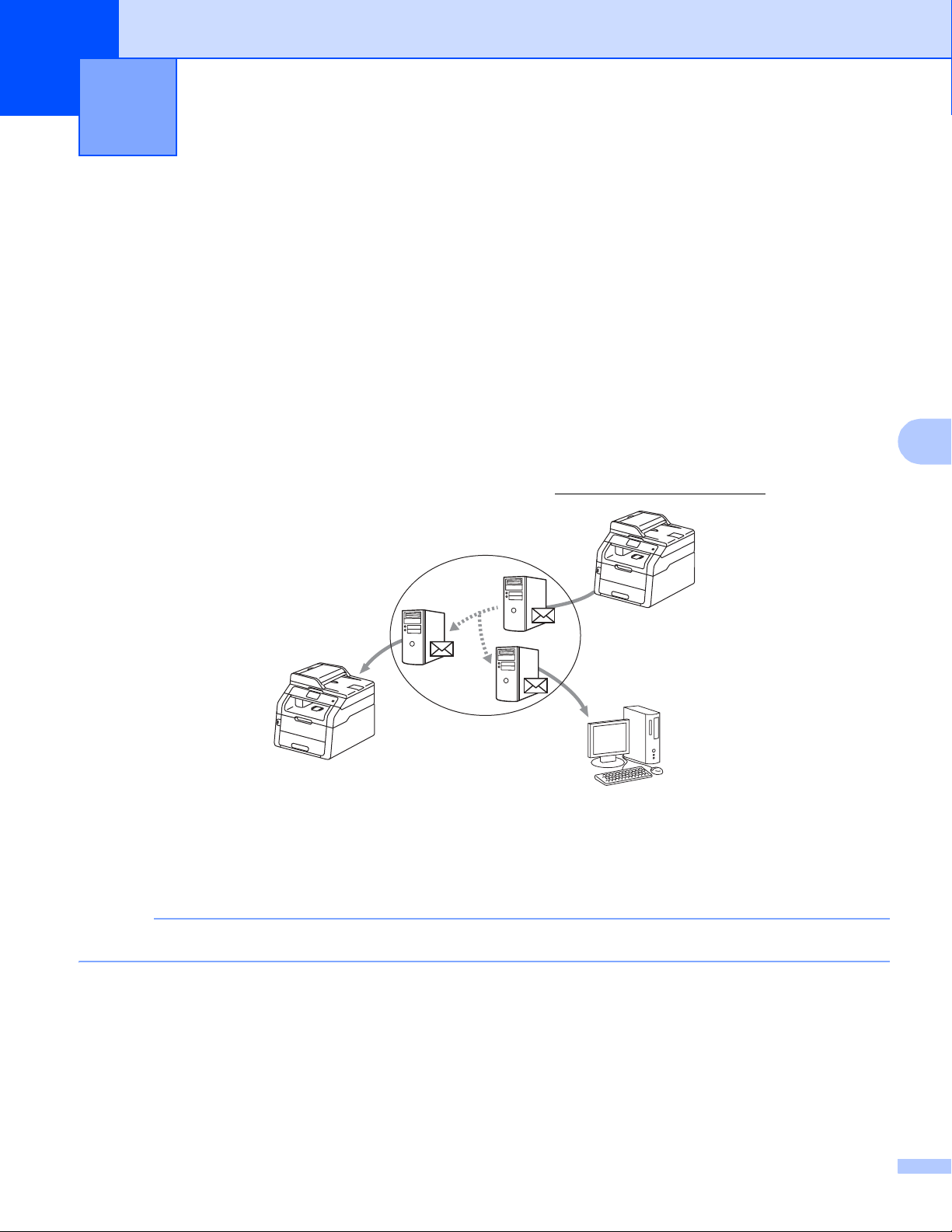
NOTA
Fax por Internet (MFC-9130CW,
3
3
1
2
4
4
4
6
MFC-9140CDN, MFC-9330CDW y
MFC-9340CDW: disponible para su
descarga)
Visión general de fax por Internet 6
El fax por Internet (IFAX) le permite enviar y recibir documentos de fax utilizando Internet como mecanismo
de transporte. Los documentos se transmiten en mensajes de correo electrónico como archivos TIFF-F
adjuntos. Esto significa que los ordenadores también pueden recibir y enviar documentos, siempre y cuando
dispongan de una aplicación que pueda generar archivos TIFF-F, pueden utilizar cualquier aplicación de
visor TIFF-F. Cualquier documento enviado a través de este equipo se convertirá automáticamente a formato
TIFF-F. Si quiere enviar y recibir mensajes en su equipo, la aplicación de correo del ordenador deben ser
compatible con el formato MIME.
Para poder usar esta función, descargue el firmware necesario de la página “Descargas” correspondiente a
su modelo Brother en el Brother Solutions Center en la página http://solutions.brother.com/
.
6
6
1Remitente
2 Internet
3 Receptor
4 Servidor de correo electrónico
FAX por Internet se encuentra disponible solamente en blanco y negro.
75
Page 82

Fax por Internet (MFC-9130CW, MFC-9140CDN, MFC-9330CDW y MFC-9340CDW: disponible para su descarga)
2
11
3
3
Reenvío de mensajes de fax y correo electrónico recibidos
Puede reenviar mensajes de correo electrónico o de fax recibidos a otra dirección de correo electrónico
o fax. Para obtener más información, consulte Reenvío de mensajes de fax y correo electrónico recibidos
uu página 80.
Multienvío de transmisión
Si desea enviar el documento por fax a una gran distancia, (por ejemplo al extranjero), la función
“multienvío de transmisión” permite ahorrar en gastos de comunicación. Esta función permite al equipo
Brother recibir un documento por Internet y luego transmitirlo a otros equipos de fax a través de las líneas
telefónicas terrestres convencionales. Para obtener más información, consulte Multienvío de transmisión
uu página 80.
6
1 Internet
2 Línea telefónica
3 Servidor de correo electrónico
Información importante acerca de fax por Internet 6
La comunicación de fax por Internet en un sistema LAN es básicamente la misma que se realiza por correo
electrónico; no obstante, se distingue de la comunicación por fax que utiliza líneas telefónicas
convencionales. A continuación se proporciona información importante para usar fax por Internet:
Algunos factores como la ubicación del receptor, la estructura del sistema LAN y la sobrecarga del circuito
(como por ejemplo Internet) pueden hacer que el sistema tarde mucho tiempo. (Normalmente entre 20 y
30 segundos)
En caso de transmisiones por Internet, debido a su bajo nivel de seguridad, recomendamos el uso de
líneas telefónicas convencionales para enviar documentos confidenciales.
Si el sistema de correo del receptor no es compatible con el formato MIME, no podrá transmitir un
documento al receptor. Dependiendo del servidor del receptor, pueden darse casos en los que no se
devuelva el correo de error.
Si los datos de imagen de un documento tienen un tamaño excesivo, existe la posibilidad de que la
transmisión no se realice correctamente.
No se puede cambiar la fuente ni el tamaño de los caracteres de mensajes por Internet recibidos.
76
Page 83

Fax por Internet (MFC-9130CW, MFC-9140CDN, MFC-9330CDW y MFC-9340CDW: disponible para su descarga)
Cómo enviar fax por Internet 6
Antes de utilizar la función de fax por Internet debe configurar su equipo Brother para que se comunique con
la red y el servidor de correo electrónico. Es posible configurar estos elementos desde el panel de control,
Administración basada en Web, Configuración remota o BRAdmin Professional 3. Debe asegurarse de que
los elementos siguientes estén configurados en el equipo:
Dirección IP (si ya está utilizando su equipo en la red, la dirección IP del equipo se ha configurado
correctamente).
Dirección de correo electrónico
Dirección de servidor SMTP, POP3/puerto/método de autenticación/método de encriptación/verificación
del certificado del servidor
Nombre de buzón y contraseña
Si no sabe cómo configurar alguno de estos elementos, póngase en contacto con el administrador del
sistema.
Envío de un fax por Internet 6
Antes de enviar un fax por Internet 6
Para enviar un fax por Internet, es posible configurar los siguientes elementos desde el panel de control,
Administración basada en Web o Configuración remota.
Asunto envío (si es necesario)
Límite tamaño (si es necesario)
Notificación (si es necesario) (Para obtener más información, consulte Correo de verificación TX
uu página 84).
Cómo enviar un fax por Internet 6
Enviar un fax por Internet es igual que enviar un fax normal (para obtener más información, uu Guía básica
del usuario: Envíodeunfax). Si ya ha programado las direcciones de destino de los equipos de fax por
Internet como ubicaciones de marcación rápida, puede enviar el fax por Internet cargando el documento en
el equipo. Si desea cambiar la resolución, seleccione Resolución de fax en el menú FAX para ajustar
la resolución deseada, seleccione un Número de marcación rápida (Superfina no es compatible con FAX
por Internet).
6
77
Page 84

Fax por Internet (MFC-9130CW, MFC-9140CDN, MFC-9330CDW y MFC-9340CDW: disponible para su descarga)
NOTA
NOTA
• Si desea introducir manualmente la dirección de fax por Internet, cargue el documento en el equipo y
realice una de las acciones siguientes.
• Pulse y, a continuación, pulse para seleccionar números, caracteres o caracteres
especiales. Introduzca la dirección y, a continuación, pulse Inicio de fax.
Para obtener más información sobre la introducción manual de direcciones de fax por Internet, uu Guía
básica del usuario.
• Puede registrar la información de las direcciones de correo electrónico desde Administración basada en
Web o Configuración remota.
Una vez escaneado el documento, se transmite al equipo de fax por Internet destinatario a través de su
servidor SMTP. Puede cancelar la operación de envío pulsando durante el escaneado. Una vez concluida
la transmisión, el equipo volverá al modo de espera.
Algunos servidores de correo electrónico no permiten que se envíen documentos de correo electrónico
grandes (el administrador del sistema establece a menudo un límite al tamaño máximo del correo
electrónico). Si esta función está activada, el equipo mostrará el mensaje Sin memoria cuando intente
enviar documentos de correo electrónico de más de 1 MB de tamaño. El documento no se enviará y se
imprimirá un informe de error. Deberá dividir el documento que vaya a enviar en documentos más
pequeños que el servidor de correo acepte. (Para su información, un documento de 42 páginas basado
en el gráfico de pruebas ITU-T número 1 tiene un tamaño aproximado de 1 MB).
6
Recepción de correo electrónico o fax por Internet 6
Antes de recibir un fax por Internet 6
Para recibir un fax por Internet, debería configurar los siguientes elementos desde el panel de control,
Administración basada en Web o Configuración remota:
Sondeo automático (si es necesario)
Intervalo de consulta (si es necesario)
Cabecera (si es necesario)
Eliminar correos de error (si es necesario)
Notificación (si es necesario) (Para obtener más información, consulte Correo de verificación TX
uu página 84).
78
Page 85

Fax por Internet (MFC-9130CW, MFC-9140CDN, MFC-9330CDW y MFC-9340CDW: disponible para su descarga)
NOTA
NOTA
Cómo recibir un fax por Internet 6
Hay 2 formas de recibir mensajes de correo electrónico:
Recepción POP3 a intervalos regulares
Recepción POP3 (iniciada manualmente)
Con la recepción POP3, el equipo debe sondear el servidor de correo electrónico para recibir los datos. Este
sondeo se puede hacer en intervalos determinados (por ejemplo, se puede configurar el equipo para que
sondee el servidor de correo electrónico en intervalos de 10 minutos), y también se puede sondear el
servidor manualmente pulsando , Todos ajustes, Red, E-mail/IFAX y, a continuación,
Recepción manual POP3.
Si el equipo empieza a recibir datos de correo electrónico, la pantalla táctil reflejará esta actividad. Por
ejemplo, verá Recibiendo en la pantalla táctil seguido de XX/XX Correo/s elec. Si pulsa ,
Todos ajustes, Red, E-mail/IFAX y, a continuación, Recepción manual POP3 para sondear
manualmente el servidor de correo electrónico en busca de datos de correo electrónico y no hay ningún
documento de correo en la cola de impresión, el equipo mostrará el mensaje No hay correo en la pantalla
táctil durante dos segundos.
6
• Si el equipo se queda sin papel mientras se reciben datos, los datos recibidos se mantendrán en la
memoria del equipo. Los datos se imprimirán automáticamente en cuanto el equipo detecte que se ha
insertado papel de nuevo.
• Si el mensaje recibido no tiene texto sin formato o si el archivo adjunto no está en formato TIFF-F,
aparecerá el siguiente mensaje de error: “FORMATO DE FICHERO ADJUNTO NO SOPORTADO.
NOMBRE DE FICHERO:XXXXXX.doc” Si el mensaje recibido es demasiado grande, se imprimirá el
siguiente mensaje de error: “FICHERO E-MAIL DEMASIADO GRANDE.”. Si Eliminar error de recepción
POP está encendido (predeterminado), el mensaje de error se elimina automáticamente del servidor de
correo electrónico.
Recepción de un fax por Internet en el ordenador 6
Cuando un ordenador recibe un documento de fax por Internet, el documento se adjunta al mensaje de
correo y se informa al usuario de la recepción de un documento en forma de fax por Internet. Esto se notifica
en el campo del asunto del mensaje recibido.
Si el ordenador al que desea enviar un documento no funciona con el sistema operativo Windows®XP,
®
Windows Server
del ordenador de que posiblemente deba instalar algún software que permita ver documentos TIFF-F.
2003/2008/2012, Windows Vista®, Windows®7 o Windows®8, informe al propietario
79
Page 86

Fax por Internet (MFC-9130CW, MFC-9140CDN, MFC-9330CDW y MFC-9340CDW: disponible para su descarga)
Opciones adicionales de fax por Internet 6
Reenvío de mensajes de fax y correo electrónico recibidos 6
Puede reenviar mensajes de correo electrónico o de fax recibidos a otra dirección de correo electrónico o
fax. Los mensajes recibidos se pueden reenviar por correo electrónico a un ordenador o por fax por Internet.
También se pueden reenviar como líneas telefónicas estándar a otro equipo.
La configuración se puede activar desde un navegador Web o desde el panel de control del equipo. Los
pasos para configurar el reenvío de faxes se encuentran en la Guía avanzada del usuario, en caso de que
su equipo sea compatible con esa función.
Multienvío de transmisión 6
Esta función permite al equipo Brother recibir un documento por Internet y luego transmitirlo a otros equipos
de fax a través de las líneas telefónicas terrestres convencionales.
Antes del multienvío de transmisión 6
Para hacer el multienvío de transmisión debe configurar los siguientes elementos desde el panel de control,
Administración basada en Web o Configuración remota:
Multienvío de transmisión
Debe activar el multienvío de transmisión.
Dominio seguro
Debe configurar el nombre de dominio de su equipo en el equipo que difundirá el documento al equipo de
fax convencional. Si desea utilizar el equipo como un dispositivo de difusión de transmisión, debe
especificar el nombre de dominio de confianza para el equipo; en otras palabras, la parte del nombre que
se encuentra después del símbolo “@”. Se debe tener cuidado al elegir un dominio de confianza, ya que
cualquier usuario del dominio podrá enviarle un multienvío de transmisión.
Puede registrar hasta 10 nombres de dominio.
Informe trans.
6
80
Page 87

Fax por Internet (MFC-9130CW, MFC-9140CDN, MFC-9330CDW y MFC-9340CDW: disponible para su descarga)
Multienvío de transmisión desde un equipo 6
FAX@brother.com UKFAX@brother.co.uk 123456789
1
UKFAX@brother.co.uk(fax#123456789)
1 Internet
En este ejemplo, su equipo tiene la dirección de correo electrónico FAX@brother.com, quiere enviar un
documento desde este equipo a otro equipo en Inglaterra con dirección de correo electrónico
UKFAX@brother.co.uk, este equipo lo reenviará a un equipo de fax estándar con una línea de teléfono
convencional. Si la dirección de correo electrónico es FAX@brother.com, debe configurar un nombre de
dominio de confianza brother.com en el equipo en Inglaterra que difundirá el documento al equipo de fax
convencional. Si no introduce la información del nombre de dominio, el equipo intermedio (el que difunde el
documento) no será de confianza para las tareas de Internet que reciba desde el equipo del dominio
@brother.com.
6
Una vez definido el dominio de confianza, puede enviar el documento desde el equipo [por ejemplo,
FAX@brother.com] introduciendo la dirección de correo electrónico del equipo [por ejemplo,
UKFAX@brother.co.uk] que reenviará el documento, seguido del número de teléfono del fax que recibirá el
documento. A continuación se muestra un ejemplo de cómo se introduce la dirección de correo electrónico
y el número de teléfono.
UKFAX@brother.co.uk(fax#123456789)
Número de fax
Dirección de correo
electrónico
La palabra “fax#” debe incluirse
con el número de teléfono
dentro de los paréntesis.
81
Page 88

Fax por Internet (MFC-9130CW, MFC-9140CDN, MFC-9330CDW y MFC-9340CDW: disponible para su descarga)
Envío a varios números de teléfono: 6
Si quiere que el documento se envíe a más de un equipo de fax estándar, la dirección se puede introducir
de la siguiente manera:
a Pulse Fax.
b Cargue el documento.
c Pulse Opciones.
d Desplácese hacia arriba o abajo, o bien pulse a o b para visualizar Multienvío.
Pulse Multienvío.
e Pulse Añadir número.
f Puede añadir direcciones de correo electrónico al multienvío de las siguientes formas:
Pulse Añadir número y , introduzca la dirección de correo electrónico y pulse OK.
Pulse Añadir desde la libreta de direcciones.
Haga clic en las casillas de verificación de las direcciones de correo electrónico que desee añadir al
multienvío.
Una vez seleccionadas todas las direcciones de correo electrónico deseadas, pulse OK.
Pulse Buscar en la libreta de direcciones.
Introduzca el nombre y, a continuación, pulse OK.
Aparecerán los resultados de la búsqueda. Haga clic en el nombre y, a continuación, en la dirección
de correo electrónico que desee añadir al multienvío.
g Una vez introducidas todas las direcciones de correo repitiendo el paso f, pulse OK.
h Pulse Inicio de fax.
6
82
Page 89
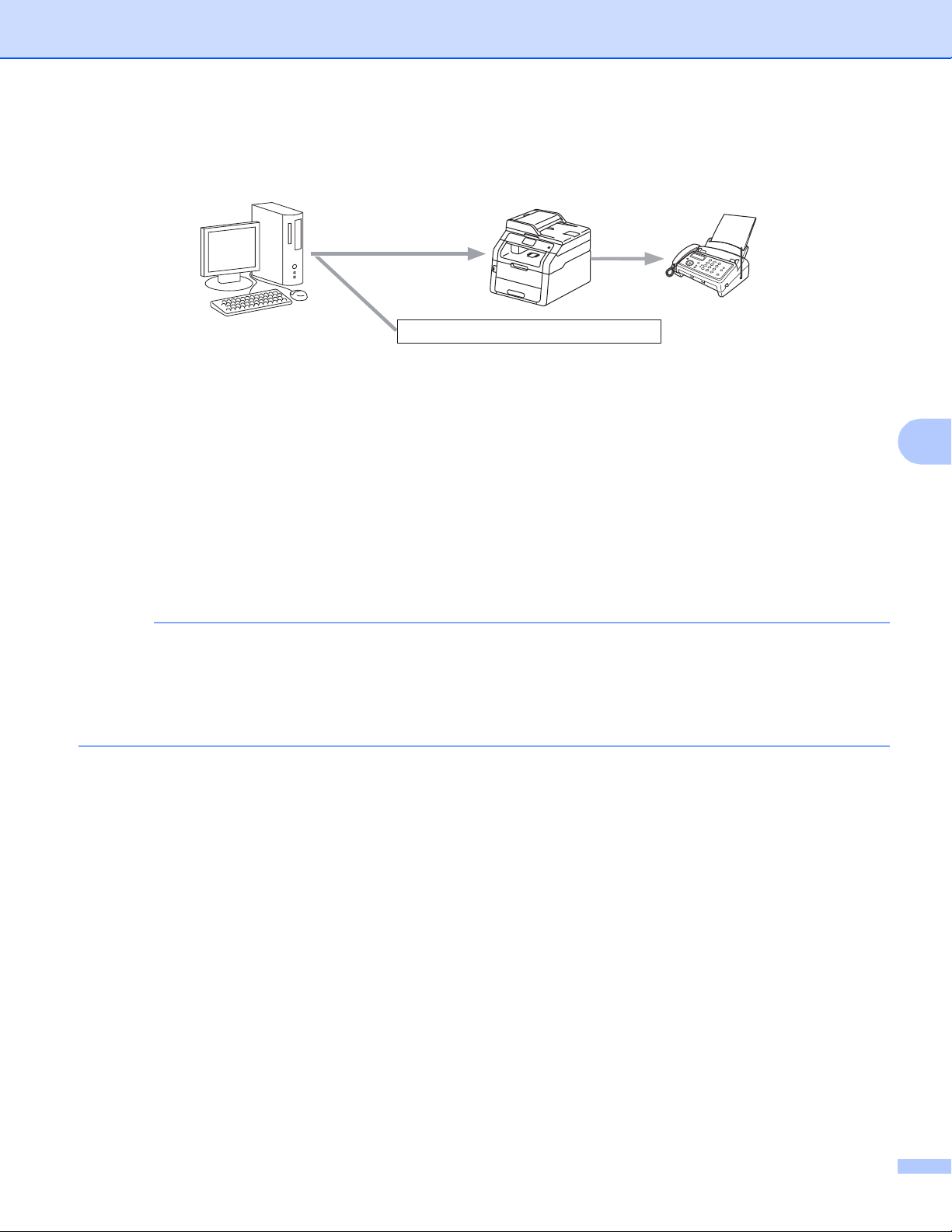
Fax por Internet (MFC-9130CW, MFC-9140CDN, MFC-9330CDW y MFC-9340CDW: disponible para su descarga)
NOTA
UKFAX@brother.co.uk 123456789
UKFAX@brother.co.uk(fax#123456789)
1
Multienvío de transmisión desde un ordenador 6
1 Internet
También puede enviar correo electrónico desde el ordenador y conectarlo a un equipo de fax convencional.
El método para introducir el número de teléfono del equipo de fax convencional que recibirá el correo
electrónico variará en función de la aplicación de correo que se utilice. A continuación se incluyen ejemplos
de distintas aplicaciones de correo:
Algunas aplicaciones de correo no permiten enviar a varios números de teléfono. Si su aplicación de correo
electrónico no permite enviar a varios números de teléfono, sólo podrá transmitir a un equipo de fax cada vez.
Introduzca la dirección del equipo de transmisión y el número de teléfono del fax en el campo “Para”
utilizando el mismo método que se empleó en el envío desde un equipo.
6
UKFAX@brother.co.uk(fax#123456789)
Para Microsoft® Outlook® 97 o posterior, la información de la dirección se debe introducir en la libreta de
direcciones del modo siguiente:
Nombre: fax#123456789
Dirección de correo electrónico: UKFAX@brother.co.uk
83
Page 90

Fax por Internet (MFC-9130CW, MFC-9140CDN, MFC-9330CDW y MFC-9340CDW: disponible para su descarga)
Correo de verificación TX 6
El correo de verificación de la transmisión cumple dos funciones distintas. El correo de verificación para
envío permite solicitar notificación del estado de recepción del fax por Internet o correo electrónico y sobre
su procesamiento. El correo de verificación de recepción permite transmitir un informe predeterminado a la
estación de envío tras recibir y procesar correctamente un fax por Internet o un correo electrónico.
Para usar esta función debe definir la opción Notificación en las opciones Conf. buzón RX y
Conf. buzón TX.
Configuración de correo TX 6
Puede definir la opción Notificación en la opción Conf. buzón TX como Sí o No. Cuando se cambia
a Sí, se envía un campo adicional de información con los datos de imagen. Este campo se denomina “MDN”.
MDN (Message Disposition Notification):
Este campo solicita el estado del mensaje de fax por Internet/correo electrónico tras entregarlo mediante el
sistema de transporte SMTP (Simple Mail Transfer Protocol). Una vez recibido el mensaje, los datos se
utilizan cuando el equipo o el usuario lee o imprime el fax por Internet o correo electrónico recibido. Por
ejemplo, si el mensaje se abre para leerlo o se imprime, el receptor enviará una notificación al equipo original
o al usuario remitente.
6
El receptor debe admitir el campo MDN para poder enviar un informe de notificación; en caso contrario, la
solicitud se ignorará.
Configuración de correo RX 6
Hay tres parámetros posibles para esta opción Sí, MDN o No.
Notificación de recepción “Sí”
Cuando se cambia a “Sí”, se envía un mensaje fijo al remitente para indicar que se ha recibido y procesado
correctamente el mensaje. Estos mensajes fijos dependen de la operación solicitada por el remitente.
Los mensajes de informes constan de:
RECIBIDO: Entregado a <dirección de correo electrónico>
Notificación de recepción “MDN”
Cuando se cambia a “MDN”, se envía un informe como el descrito anteriormente al remitente si la estación
de origen envió el campo “MDN” para solicitar confirmación.
Notificación de recepción “No”
Si está desactivado, se anulan todas las formas de notificación de recepción No, no se envía ningún mensaje
al remitente independientemente de la solicitud.
84
Page 91

Fax por Internet (MFC-9130CW, MFC-9140CDN, MFC-9330CDW y MFC-9340CDW: disponible para su descarga)
NOTA
Para recibir el correo de verificación de transmisión (TX) correctamente, debe configurar los siguientes
ajustes.
• Remitente
• Cambiar notificación en Configuración de correo TX a activado.
• Cambiar cabecera en Configuración de correo RX a Todo o Asunto+De+Para.
• Receptor
• Cambiar notificación en Configuración de correo RX a activado.
Mensaje de error 6
Si hay un error de entrega de correo al enviar un fax por Internet, el servidor de correo enviará un mensaje
de error al equipo y éste se imprimirá. Si hay un error durante la recepción de correo, se imprimirá un
mensaje de error (Ejemplo: “El mensaje enviado al equipo no está en formato TIFF-F.”).
Para recibir el mensaje de error correctamente, debe cambiar Cabecera en Configuración de correo RX a
Todo o Asunto+De+Para.
6
85
Page 92

7
NOTA
Funciones de seguridad 7
Visión general 7
En la actualidad existen muchas amenazas de seguridad para la red y los datos que viajan a través de ella.
El equipo Brother emplea algunos de los protocolos de cifrado y seguridad de red más recientes disponibles
en la actualidad. Estas funciones de red pueden integrarse en el plan de seguridad de red global para ayudar
a proteger sus datos e impedir el acceso no autorizado al equipo. En este capítulo se explica cómo
configurarlas.
Es posible configurar las siguientes funciones de seguridad:
Administración segura del equipo de red mediante SSL/TLS (consulte Administración segura del equipo
de red mediante SSL/TLS uu página 99).
Administración segura del equipo de red mediante el protocolo SNMPv3 (consulte Administración segura
mediante la Administración basada en Web (navegador web) uu página 99 o Administración segura
®
mediante BRAdmin Professional 3 (Windows
Gestión segura mediante BRAdmin Professional 3 (Windows
®
BRAdmin Professional 3 (Windows
) uu página 101).
) uu página 101).
®
) (consulte Administración segura mediante
7
Impresión de documentos de manera segura mediante SSL/TLS (consulte Impresión de documentos de
manera segura mediante SSL/TLS uu página 102).
Envío y recepción de correo electrónico de manera segura (consulte Envío o recepción de correo
electrónico de manera segura uu página 103).
Utilización de la autenticación IEEE 802.1x (consulte Utilización de la autenticación IEEE 802.1x
uu página 106).
Certificación para la administración segura (consulte Uso de certificados para la seguridad de dispositivos
uu página 87).
Administración de varios certificados (consulte Administración de varios certificados uu página 98).
Es recomendable desactivar los protocolos Telnet, FTP y TFTP. El acceso mediante estos protocolos no
es seguro. (Para obtener información acerca de cómo configurar los ajustes de protocolo, consulte
Configuración de los ajustes del equipo mediante Administración basada en Web (navegador web)
uu página 58). Si desactiva el FTP, la función Escanear a FTP se desactivará.
86
Page 93

Funciones de seguridad
NOTA
NOTA
Uso de certificados para la seguridad de dispositivos 7
El equipo Brother admite el uso de varios certificados de seguridad, lo que permite una administración,
autenticación y comunicación seguras con el equipo. Es posible utilizar las siguientes funciones en el
certificado de seguridad con el equipo.
Comunicación SSL/TLS
Autenticación IEEE 802.1x
Comunicación SSL para SMTP/POP3
El equipo Brother admite los siguientes certificados.
Certificado instalado previamente
Su equipo dispone de un certificado autofirmado preinstalado.
Mediante este certificado, puede utilizar fácilmente la comunicación SSL/TLS sin crear o instalar un
certificado.
El certificado autofirmado preinstalado no puede proteger su comunicación contra la suplantación. Se
recomienda utilizar un certificado que haya sido emitido por una organización fiable, para aumentar la
seguridad.
Certificado autofirmado
El servidor de impresión emite su propio certificado. Mediante este certificado, es posible utilizar la
comunicación SSL/TLS fácilmente sin disponer de un certificado de una CA. (Consulte Creación e
instalación de un certificado uu página 89).
Certificados de una CA
Existen dos métodos para instalar certificados de una CA. Si ya dispone de un certificado de una CA o si
desea utilizar un certificado de una CA externa fiable:
• Si se utiliza una CSR (Certificate Signing Request, solicitud de firma de certificado) de este servidor de
impresión. (Consulte Creación de una CSR uu página 90).
• Si se importa un certificado y una clave privada. (Consulte Importación y exportación del certificado y
la clave privada uu página 97).
Certificados de CA
Si utiliza un certificado de CA que identifique a la propia autoridad de certificación y posea su clave
privada, deberá importar un certificado de CA de dicha CA antes de llevar a cabo la configuración.
(Consulte Importación y exportación de un certificado de CA uu página 98).
7
• Si desea utilizar la comunicación SSL/TLS, es recomendable que se ponga en contacto con el
administrador del sistema en primer lugar.
• Si se restablecen los ajustes predeterminados del servidor de impresión, el certificado y la clave privada
que se encuentran instalados se eliminarán. Si desea mantener el mismo certificado y clave privada
después de reiniciar el servidor de impresión, expórtelos antes de reiniciarlos y reinstálelos. (Consulte
Exportación del certificado autofirmado, el certificado emitido por una CA y la clave privada
uu página 97).
87
Page 94

Funciones de seguridad
NOTA
Configuración de certificados mediante Administración basada en Web 7
Esta función puede configurarse únicamente mediante la Administración basada en web. Siga los pasos
indicados a continuación para configurar la página del certificado mediante la Administración basada en web.
a Inicie su navegador web.
b Introduzca “vdirección IP del equipo/” en la barra de direcciones de su navegador (donde “dirección
IP del equipo” es la dirección IP del equipo o el nombre del servidor de impresión).
Por ejemplo: v192.168.1.2/
c No se necesita una contraseña de manera predeterminada. Si ha establecido anteriormente una
contraseña, introdúzcala y pulse .
d Haga clic en Red.
e Haga clic en Seguridad.
f Haga clic en Certificado.
g Es posible configurar los ajustes del certificado desde la pantalla indicada a continuación.
7
• Las funciones que aparecen atenuadas y no vinculadas no se encuentran disponibles.
• Si desea obtener más información acerca de la configuración, consulte el texto de Ayuda en
Administración basada en web.
88
Page 95
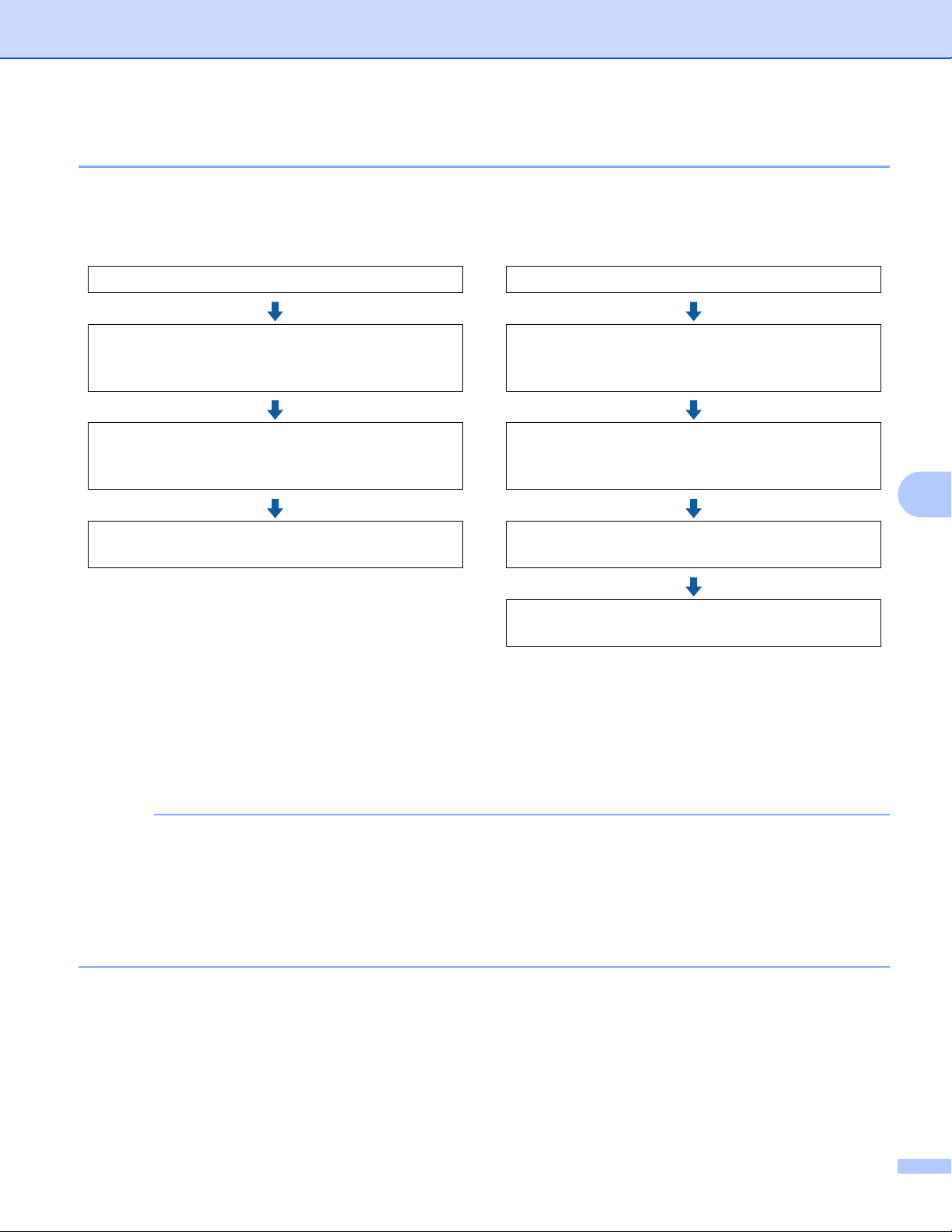
Funciones de seguridad
NOTA
Creación e instalación de un certificado 7
Diagrama paso a paso para la creación e instalación de un certificado 7
certificado autofirmado o certificado de una CA
Cree un certificado autofirmado mediante
Administración basada en web.
Cree una CSR mediante Administración basada
en web. (Consulte página 90).
(Consulte página 89).
Instale el certificado autofirmado en el
ordenador. (Consulte página 93).
Instale el certificado emitido por la CA en el
equipo Brother mediante Administración basada
en web. (Consulte página 91).
Ha completado la creación e instalación del
certificado.
Instale el certificado en el ordenador. (Consulte
página 91).
Ha completado la creación e instalación del
certificado.
Creación e instalación de un certificado autofirmado 7
a Haga clic en Crear certificado autofirmado en la página Certificado.
b Introduzca un Nombre común y una Fecha válida.
7
• La longitud del Nombre común puede ser de hasta 64 caracteres. Introduzca un identificador, como por
ejemplo una dirección IP, un nombre de nodo o un nombre de dominio, con el fin de utilizarlo para acceder
a este equipo mediante comunicación SSL/TLS. El nombre de nodo se visualiza de manera
predeterminada.
• Si se utiliza el protocolo IPPS o HTTPS, se mostrará una advertencia, y deberá introducir un nombre en
la URL diferente al Nombre común utilizado con el certificado autofirmado.
c Puede seleccionar los ajustes Algoritmo de clave pública y Algoritmo implícito en la lista
desplegable. Las configuraciones predeterminadas son RSA (2048 bits) para
Algoritmo de clave pública y SHA256 para Algoritmo implícito.
d Haga clic en Enviar.
89
Page 96

Funciones de seguridad
NOTA
NOTA
e El certificado autofirmado se creará y se guardará correctamente en la memoria del equipo.
Para utilizar la comunicación SSL/TLS, también es necesario instalar el certificado autofirmado en el
ordenador. Para obtener más información, consulte Instalación del certificado autofirmado en el
ordenador uu página 93.
Creación de una CSR 7
a Haga clic en Crear CSR en la página Certificado.
b Introduzca un Nombre común y su información, por ejemplo, la Organización.
• Es recomendable instalar el certificado raíz de la CA en el ordenador antes de crear la CSR.
• La longitud del Nombre común puede ser de hasta 64 caracteres. Introduzca un identificador, como por
ejemplo una dirección IP, un nombre de nodo o un nombre de dominio, con el fin de utilizarlo para acceder
a esta impresora mediante comunicación SSL/TLS. El nombre de nodo se visualiza de manera
predeterminada. Es necesario introducir un Nombre común.
• Se mostrará una advertencia si se introduce un nombre diferente en la URL al nombre común utilizado
para el certificado.
7
• La longitud de la Organización, la Unidad organizativa, la Ciudad/Localidad y el Estado/Provincia
puede ser de hasta 64 caracteres.
•El País/Región debe ser un código de país ISO 3166 compuesto por dos caracteres.
• Si está configurando la extensión del certificado X.509v3, elija la casilla de verificación
Configurar partición extendida y, a continuación, elija Automático (Registrar IPv4) o Manual.
c Puede seleccionar los ajustes Algoritmo de clave pública y Algoritmo implícito en la lista
desplegable. Las configuraciones predeterminadas son RSA (2048 bits) para
Algoritmo de clave pública y SHA256 para Algoritmo implícito.
d Haga clic en Enviar.
e Cuando se muestre el contenido de la CSR, haga clic en Guardar para guardar el archivo CSR en el
ordenador.
f Se ha creado la CSR.
• Siga la política de la CA relacionada con el método de envío de una CSR a la CA.
• Si se utiliza el CA raíz de empresa de Windows Server
Servidor Web para la plantilla de certificación a la hora de crear el certificado Cliente de administración
segura. Si está creando un certificado Cliente para un entorno IEEE 802.1x con la autenticación EAP-TLS,
es recomendable que utilice Usuario para la plantilla de certificación. Si desea obtener más información,
consulte la página sobre comunicación SSL en la página principal correspondiente a su modelo en el sitio
web http://solutions.brother.com/
.
®
2003/2008/2012, es recomendable utilizar
90
Page 97

Funciones de seguridad
NOTA
Instalación del certificado en el equipo 7
Cuando reciba el certificado de una CA, siga los pasos indicados a continuación para instalarlo en el servidor
de impresión.
Únicamente es posible instalar un certificado emitido con la CSR de este equipo. Si desea crear otra CSR,
asegúrese de que el certificado se encuentre instalado antes de crear otra CSR. Cree otra CSR después
de instalar el certificado en el equipo; de lo contrario, la CSR creada antes de la instalación no será válida.
a Haga clic en Instalar certificado en la página Certificado.
b Especifique el archivo del certificado emitido por una CA y, a continuación, haga clic en Enviar.
c Ahora, el certificado se creará y se guardará correctamente en la memoria del equipo.
Para utilizar la comunicación SSL/TLS, es necesario instalar el certificado raíz de la CA en el ordenador.
Póngase en contacto con el administrador de red para obtener información acerca de la instalación.
7
91
Page 98

Funciones de seguridad
Selección del certificado 7
Después de instalar el certificado, complete los siguientes pasos para seleccionar el certificado que desee
utilizar.
a Haga clic en Red.
b Haga clic en Protocolo.
c Haga clic en Ajustes de servidor HTTP y, a continuación, seleccione el certificado en la lista
desplegable Seleccionar el certificado.
7
92
Page 99

Funciones de seguridad
NOTA
NOTA
Instalación del certificado autofirmado en el ordenador 7
• Los siguientes pasos corresponden a Windows® Internet Explorer®. Si se utiliza otro navegador web, siga
las instrucciones del texto de ayuda del propio navegador.
• Debe tener derechos de administrador para instalar el certificado autofirmado.
Para usuarios con derechos de administrador en Windows Vista®, Windows®7, Windows®8,
®
Windows Server
2008 y Windows Server®2012 7
a (Windows Vista
®
/Windows®7/Windows Server®2008)
Haga clic en el botón y en Todos los programas.
®
(Windows
8)
Haga clic con el botón derecho del ratón en el icono (Internet Explorer) de la barra de tareas.
(Windows Server
®
2012)
Haga clic en (Internet Explorer) y, a continuación, haga clic con el botón derecho del ratón en el
icono (Internet Explorer) que aparece en la barra de tareas.
b Haga clic con el botón derecho del ratón en Internet Explorer y, a continuación, haga clic en Ejecutar
como administrador.
7
Si aparece la pantalla Control de cuentas de usuario,
®
(Windows Vista
(Windows
®
) Haga clic en Continuar (Permitir).
7/Windows® 8) Haga clic en Sí.
93
Page 100

Funciones de seguridad
c Introduzca “https://dirección IP del equipo/” en su navegador para acceder al equipo (donde “dirección
IP del equipo” es la dirección IP o el nombre de nodo del equipo asignada para el certificado).
A continuación, haga clic en Vaya a este sitio web (no recomendado).
d Haga clic en Error de certificado y, a continuación, haga clic en Ver certificados. Para el resto de
instrucciones, siga el procedimiento a partir del paso d en Para usuarios de Windows®XP y Windows
Server®2003 uu página 95.
7
94
